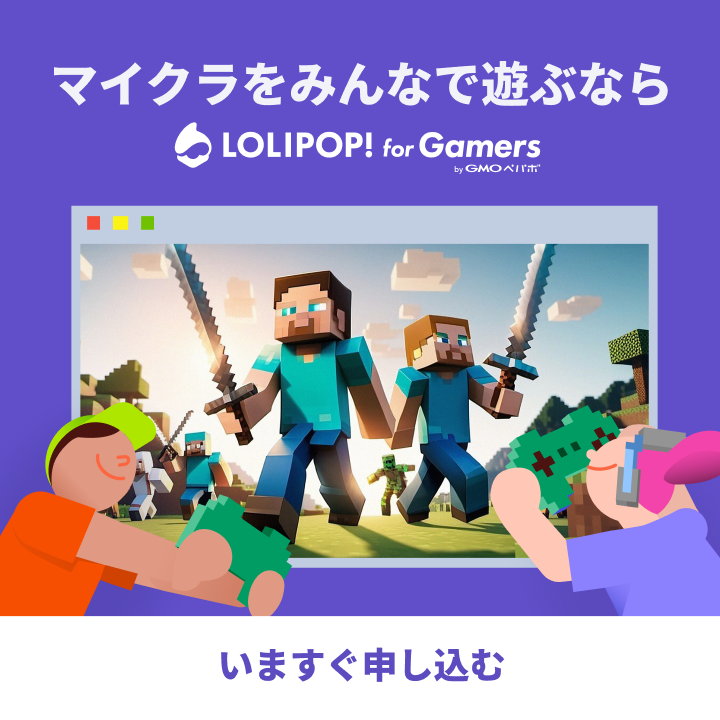WorldEditは、マイクラの建築を効率的に行うための最も強力なツールの1つです。特に、大規模な建物の作成や地形編集、ブロックの一括操作に特化しており、マインクラフトJava版のサーバー運営者にとって不可欠な存在です。この記事では、Minecraft Java版におけるプラグイン形式のWorldEditの導入方法および使い方に焦点を当てて詳しく説明します。WorldEditを活用して、建築を圧倒的に効率化しましょう。
WorldEditを使う理由
マイクラをプレイしていると、建築に多くの時間がかかることに気づくことでしょう。WorldEditはその問題を解決するために生まれた建築ツールの最強プラグインです。
例えば、広大な建築プロジェクトにおいて、手動で何時間もかけて建物を作り上げるのではなく、わずか数分で大規模な地形変更や建物の設置が可能になります。
特にマルチプレイサーバーでは、WorldEditを導入することでプレイヤー全体の建築効率を飛躍的に向上させ、独自のクリエイティブな世界を迅速に構築できるようになります。
建築作業の効率化
WorldEditを使うことで、以下のような建築作業を大幅に効率化できます。
- 広い範囲に一気にブロックを敷き詰められる
- 選択範囲内のブロックを一括で削除できる
- 建物などの構造物をコピー&ペーストできる
- 建物を丸ごと移動させることができる
大規模建築の実現
通常のマイクラでは時間がかかりすぎる大規模な建築物を作ることができます。
創造性の拡大
WorldEditの多彩な編集機能により、自由度の高い建築表現が可能になります。
作業時間の短縮
手作業では何時間もかかるような作業を、WorldEditを使えば数分で完了できることがあります。
建築の精度向上
正確な範囲選択や対称コピーなどの機能により、精密な建築が可能になります。
WorldEditを導入することで、マイクラでの建築作業がより楽しく、クリエイティブになります。大規模な建築プロジェクトに挑戦したい人や、建築の効率を上げたい人にとって非常に有用なツールです。
WorldEditはマイクラJava版を推奨
WorldEditはマイクラJava版向けに提供されています。統合版では公式にサポートされていません。一部の非公式ツールやアドオンで類似機能を実現する試みはありますが、本来のWorldEditとは異なります。
WorldEditにはプラグイン版とMOD版が存在
プラグイン版およびMOD版の2種類が存在しますが、それぞれに以下のような違いがあります。
| 種類 | プラグイン版 | MOD版 |
|---|---|---|
| メリット | ・マルチプレイサーバーで簡単に使用できる ・サーバー参加者側のWorldEdit導入が不要 | ・シングルプレイとマルチプレイ両方で使用可能 ・カスタマイズの自由度が高い |
| デメリット | ・シングルプレイでは使用不可 ・サーバーに依存 | ・前提MOD(ForgeやFabric)が必要 ・サーバー参加者側もWorldEditの導入が必須 |
WorldEditプラグインは、マルチサーバー環境で、誰でも簡単に大規模な建築を楽しむことができる便利なツールです。
MOD版と異なり、サーバーに導入するだけで、参加している全プレイヤーがWorldEditの機能を利用できるという手軽さが魅力です。
本記事では、このプラグイン版の導入方法について詳しく解説します。
WorldEditのプラグイン版の導入方法
1. プラグインサーバーを立てる
WorldEditを使用するためには、プラグインが導入可能なプラグインサーバーを立てる必要があります。WorldEditはSpigotやPaperと互換性がありますので、いずれかのサーバーの種類を選択します。なお、公式サイトではSpigotよりもPaperを推奨しています。
そこで、以降では、Minecraft Java版 Paper のプラグインサーバーを立てる手順を解説いたします。
ロリポップ for Gamersでプラグインサーバーを立てる手順
まずはhttps://server.lolipop.jp/login からコントロールパネルにログインし、Minecraftゲーム設定からサーバーの種類を「paper」に変更します。
すでに「paper」をご利用中の場合は以降の作業は不要です。
サーバーの種類を選択
Minecraftゲーム設定画面の先頭にあるバージョン情報右横の「変更」を選択します。
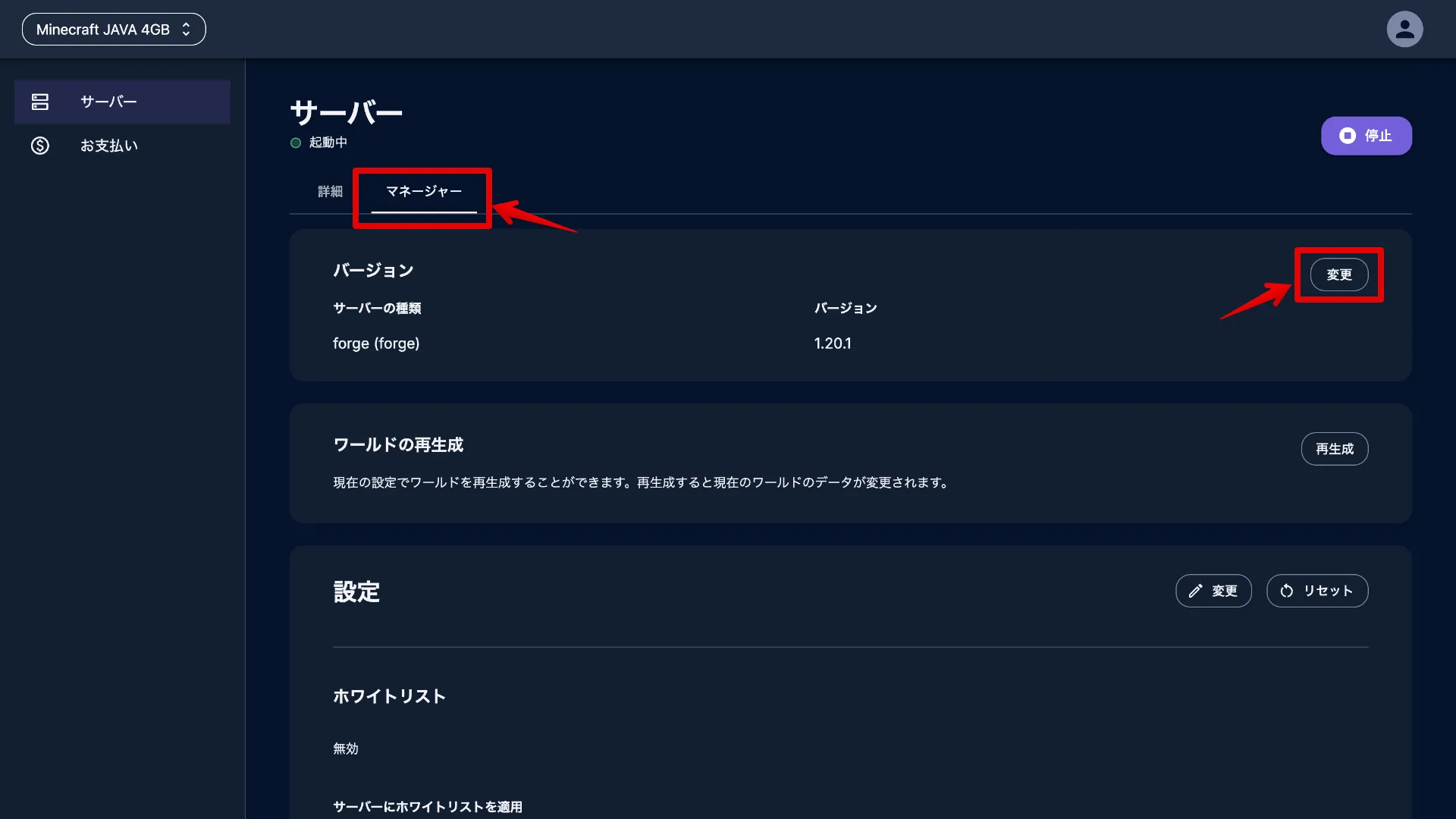
サーバーの種類から「paper」を選択します。
今回はサーバー側のバージョンは1.20.1を選択していますが、バージョンは、プレイ環境にあわせて選択してください。
バージョン変更を実行
サーバーの種類とバージョンを選択後は「バージョン変更」を選択します。
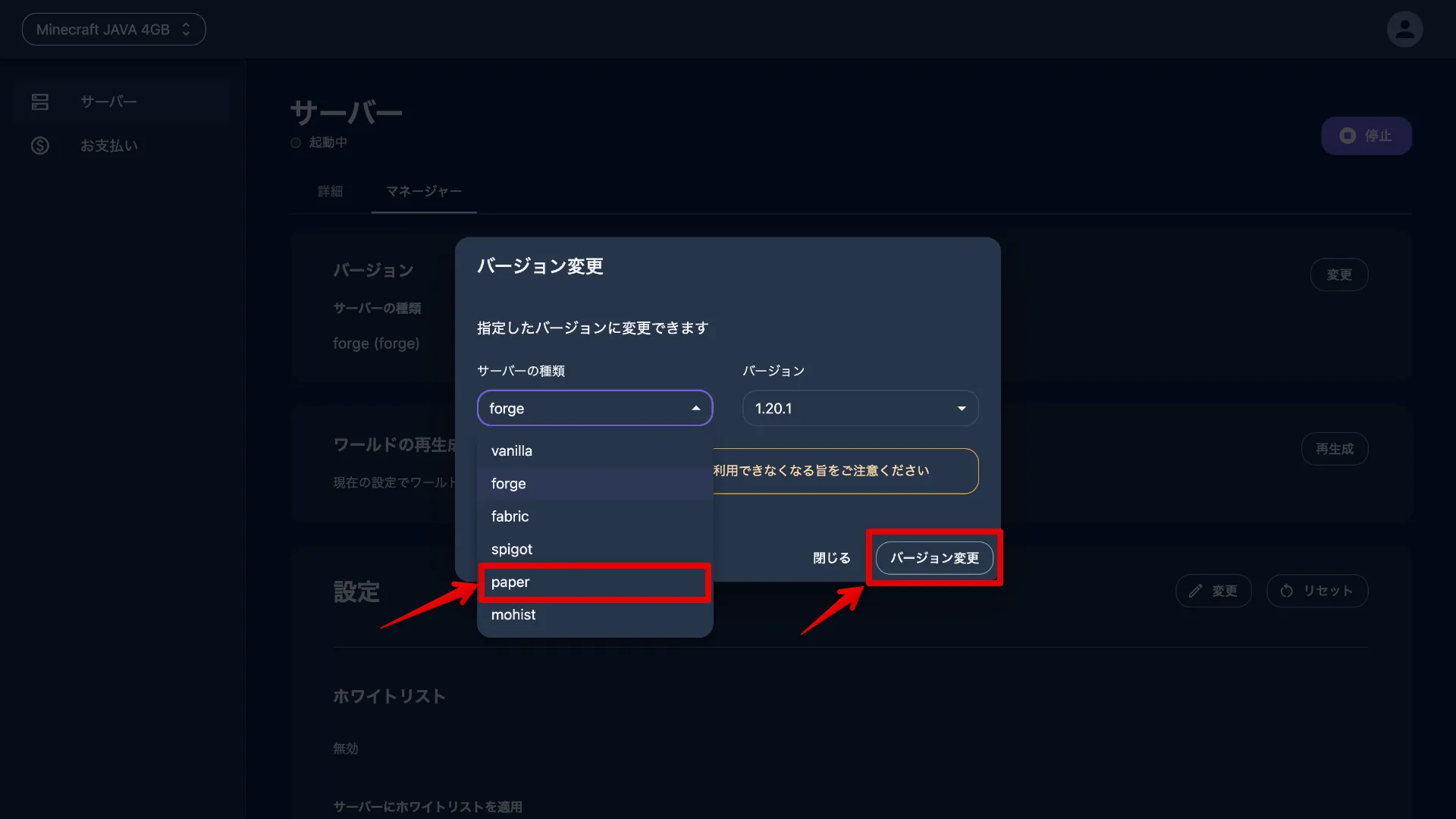
バージョン変更の処理がスタートします。
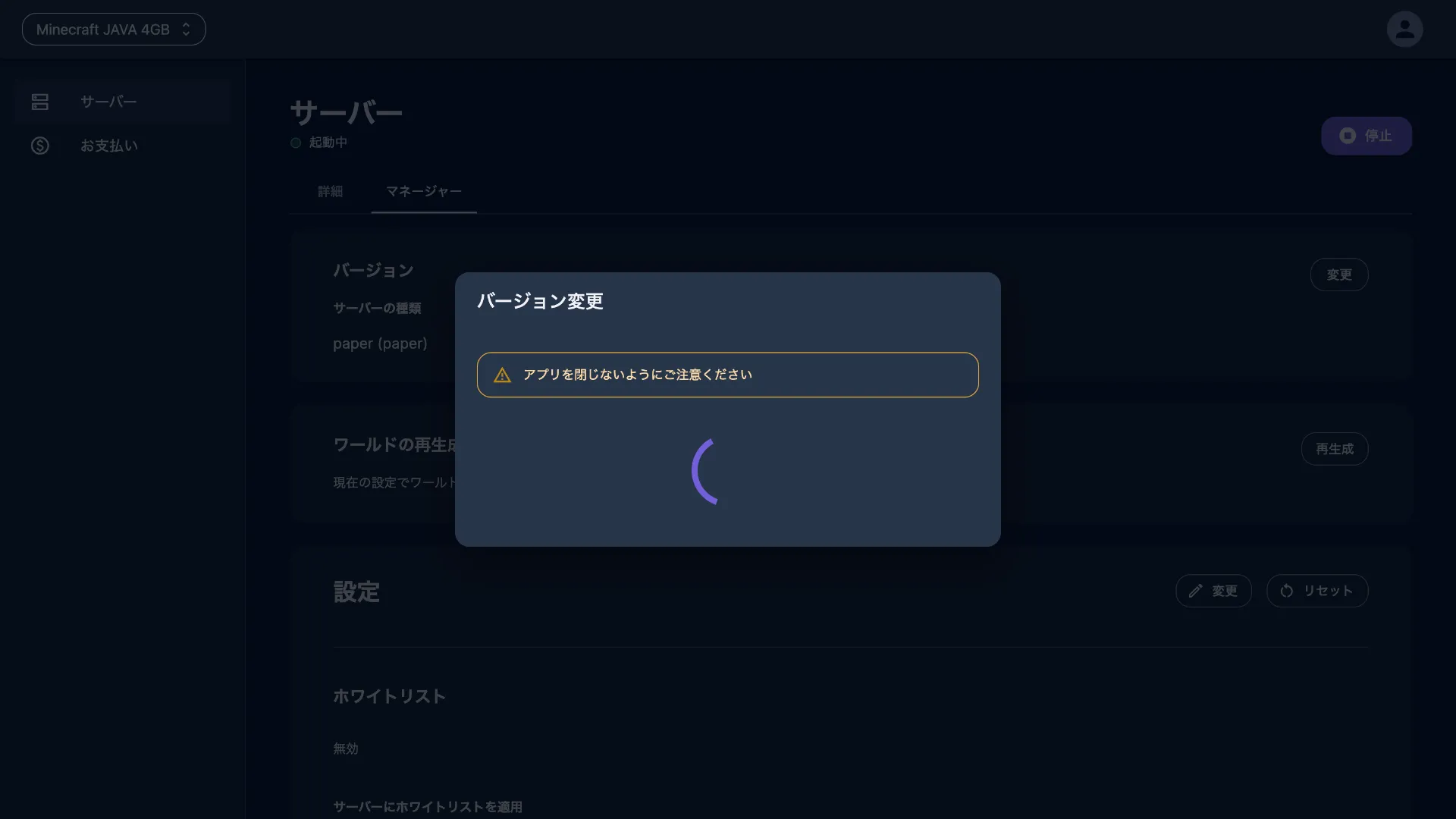
「バージョン変更が完了しました」と表示されればOKです。
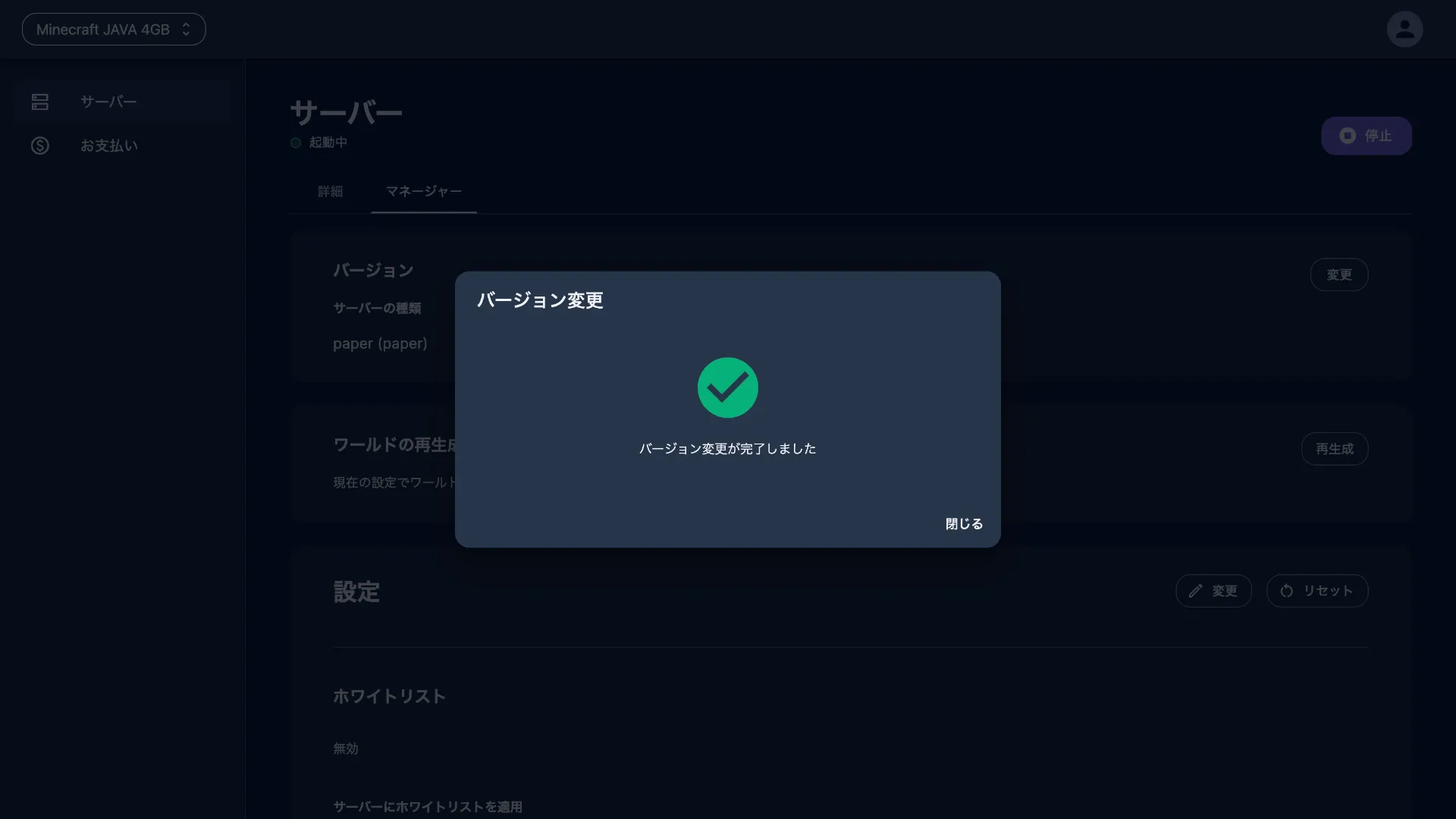
2. WorldEditのダウンロードとインストール
WorldEditをダウンロード
WorldEditのバージョンとプラグインサーバーのバージョンは揃える必要があります。バージョンが異なるとエラーの原因となりますので注意してください。
今回の例ではサーバーのバージョンが1.20.1のため、WorldEditも1.20.1を選択します。
まずは、プラグイン配布サイトのCURSEFORGEにアクセスします。
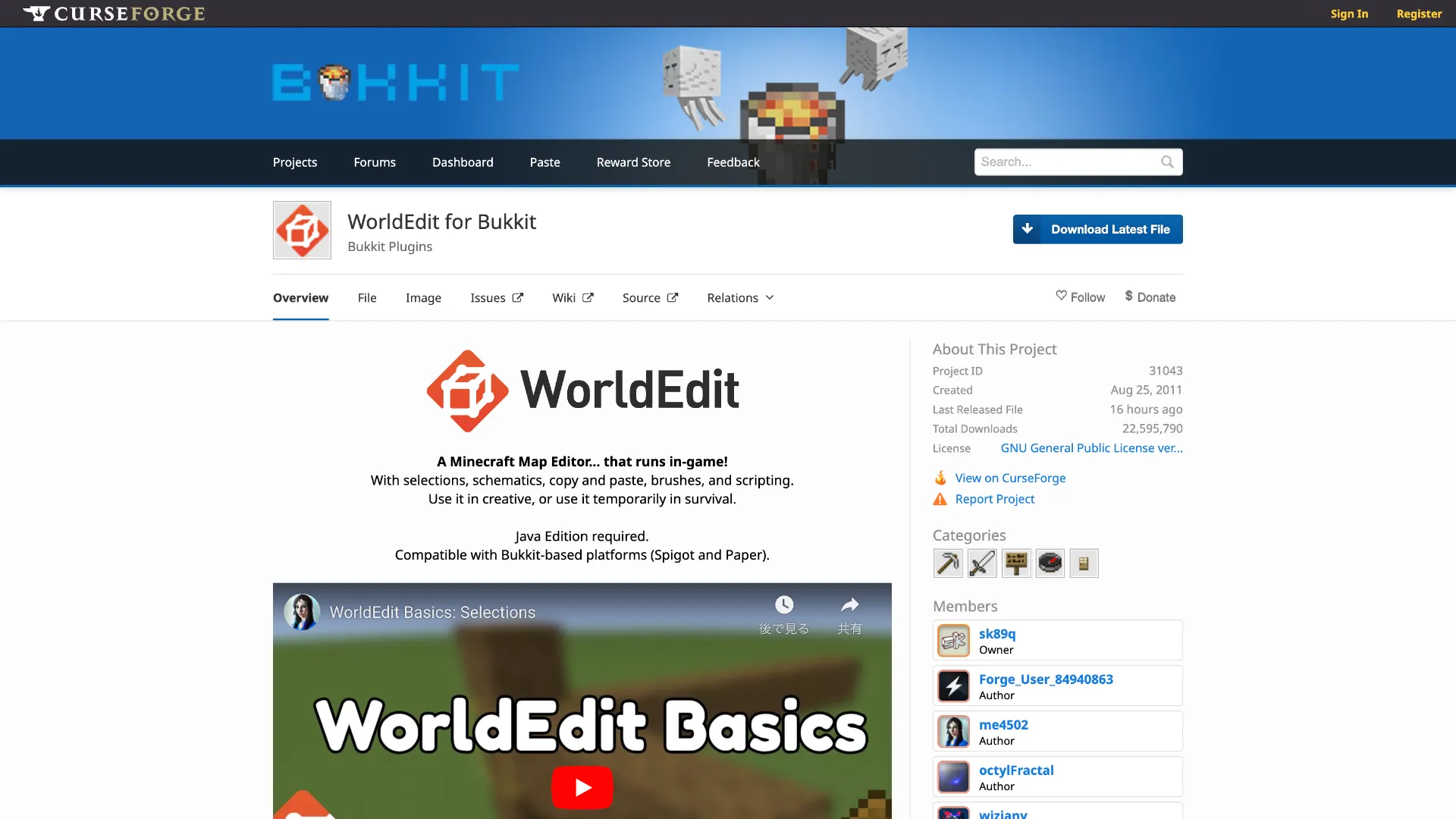
Fileを選択し、ファイル一覧画面に遷移します。
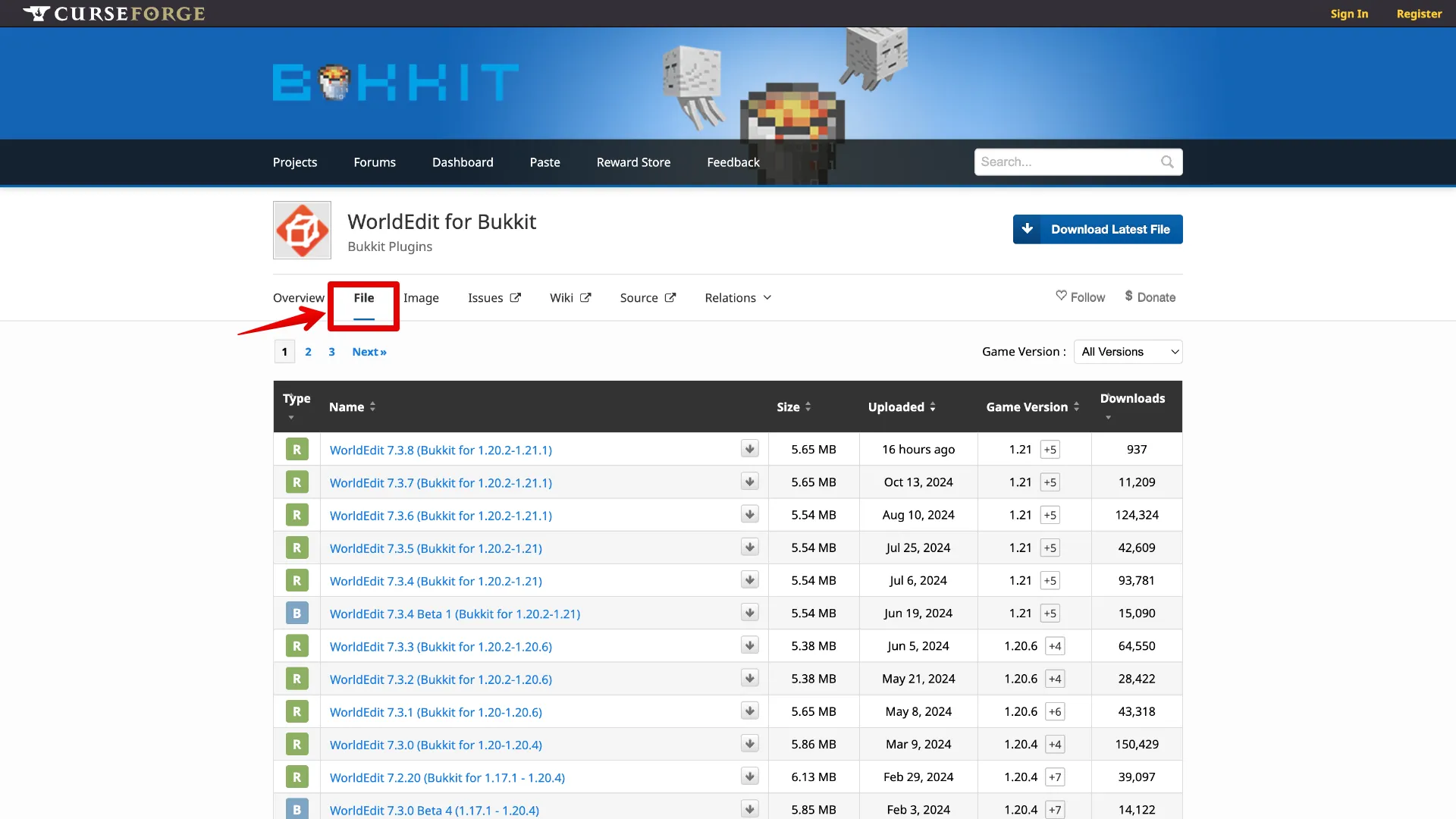
Game Version のプルダウンからサーバーのバージョンと同じ1.20.1を選択します。
該当のファイル一覧が表示されますので、矢印を選択します。するとファイルのダウンロードが開始されます。無事ダウンロードが完了すればOKです。
なお、今回ダウンロードしたファイルのファイル名は「worldedit-bukkit-7.3.0.jar」です。数字の部分はバージョンによって変わります。

WorldEditをサーバーにインストール
2025年5月20日より、ロリポップ for Gamersでは、より簡単にサーバー内のファイルを操作できる「ファイル管理」機能をリリースしました!
本記事では、SFTPソフトを用いたプラグインの導入方法をご紹介しますが、ファイル管理機能を使えばSFTPソフトを使わずに、ブラウザ上の管理画面だけでプラグインファイルのアップロードやダウンロード、編集などが可能です。
▼最新機能「ファイル管理」の詳細や使い方はこちらのヘルプページをご覧ください。
インストールにはSSH接続でダウンロードしたファイルをサーバーに転送する必要があります。
本記事では、WindowsのSFTPクライアントソフト「WinSCP」を利用したインストール方法を解説します。
なお、WinSCPを使ってサーバーに接続する方法については、【初心者向け】FTPソフトのWinSCPとロリポップ! for Gamersを接続する方法をバッチリ解説!で画像付きで詳しく解説していますので、そちらをご覧ください。
サーバーに接続したら「opt/minecraft/current」フォルダを選択します。
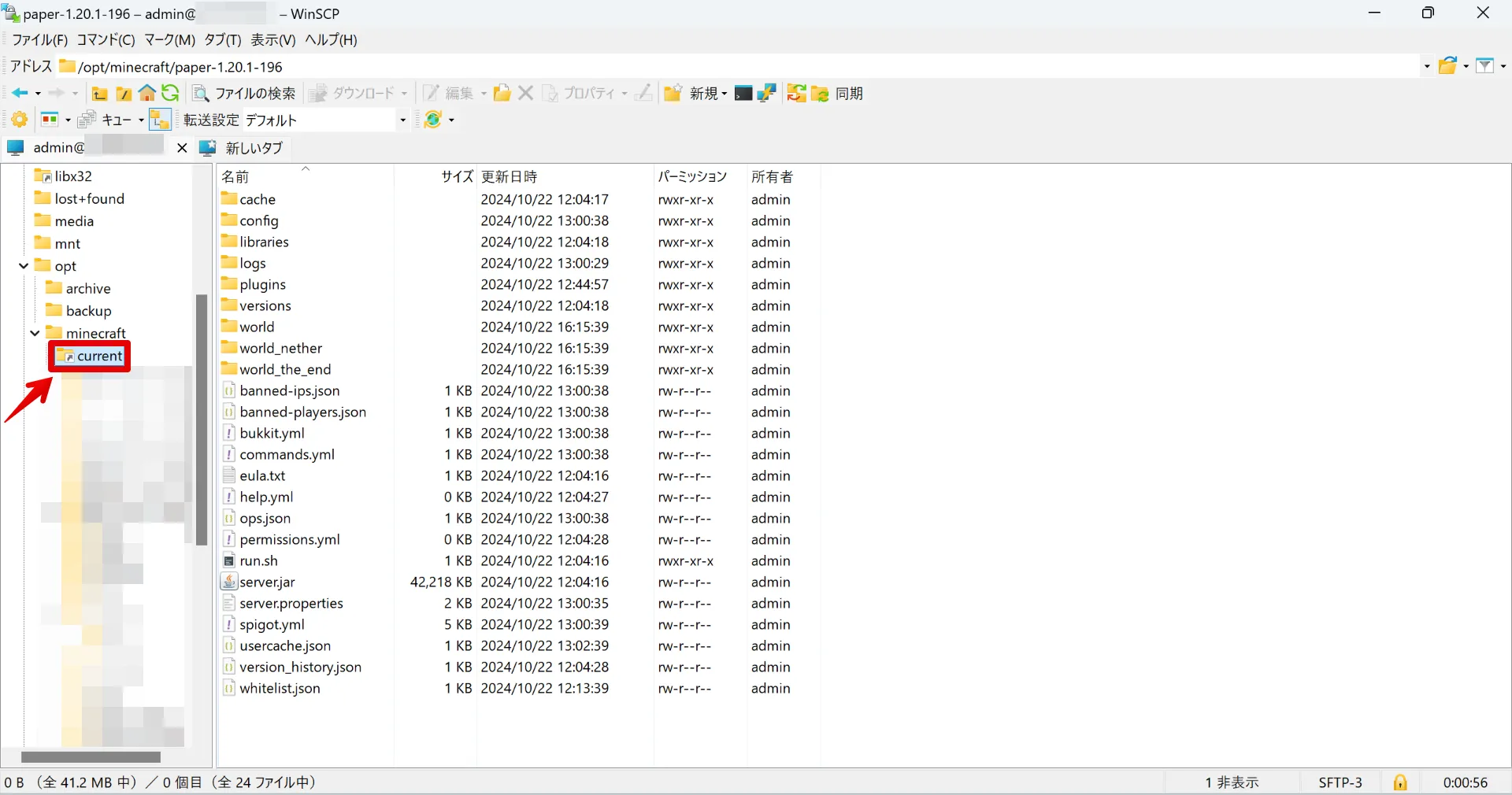
次に「plugins」フォルダを開き、ダウンロードしたWorldEditのファイル(今回の例では「worldedit-bukkit-7.3.0.jar」)をアップロードします。
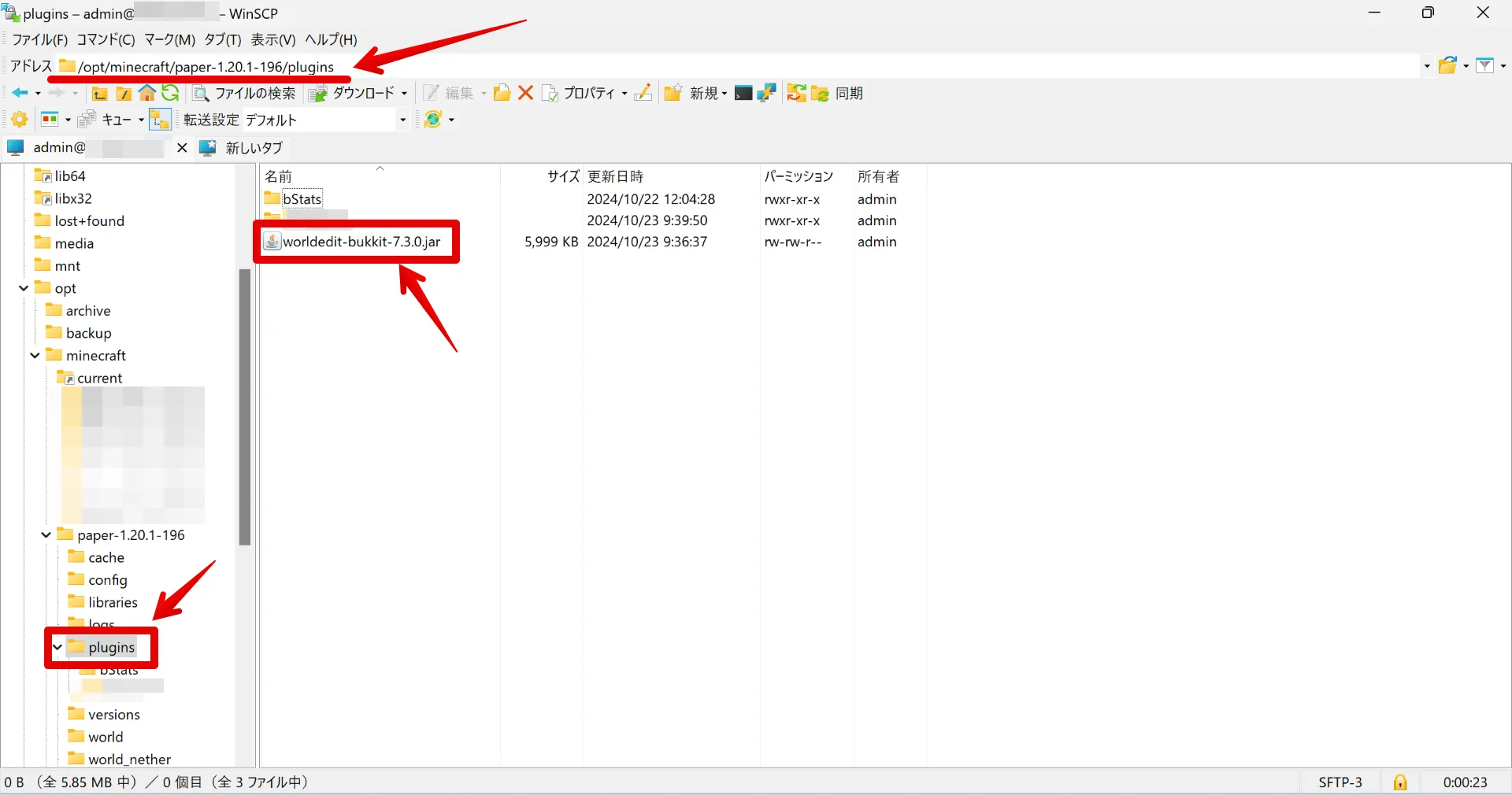
ファイルをアップロード後は、ロリポップ for Gamersのコントロールパネルからサーバーを再起動します。
まずは、起動中のサーバーを停止します。画面右上の「停止」を選択します。
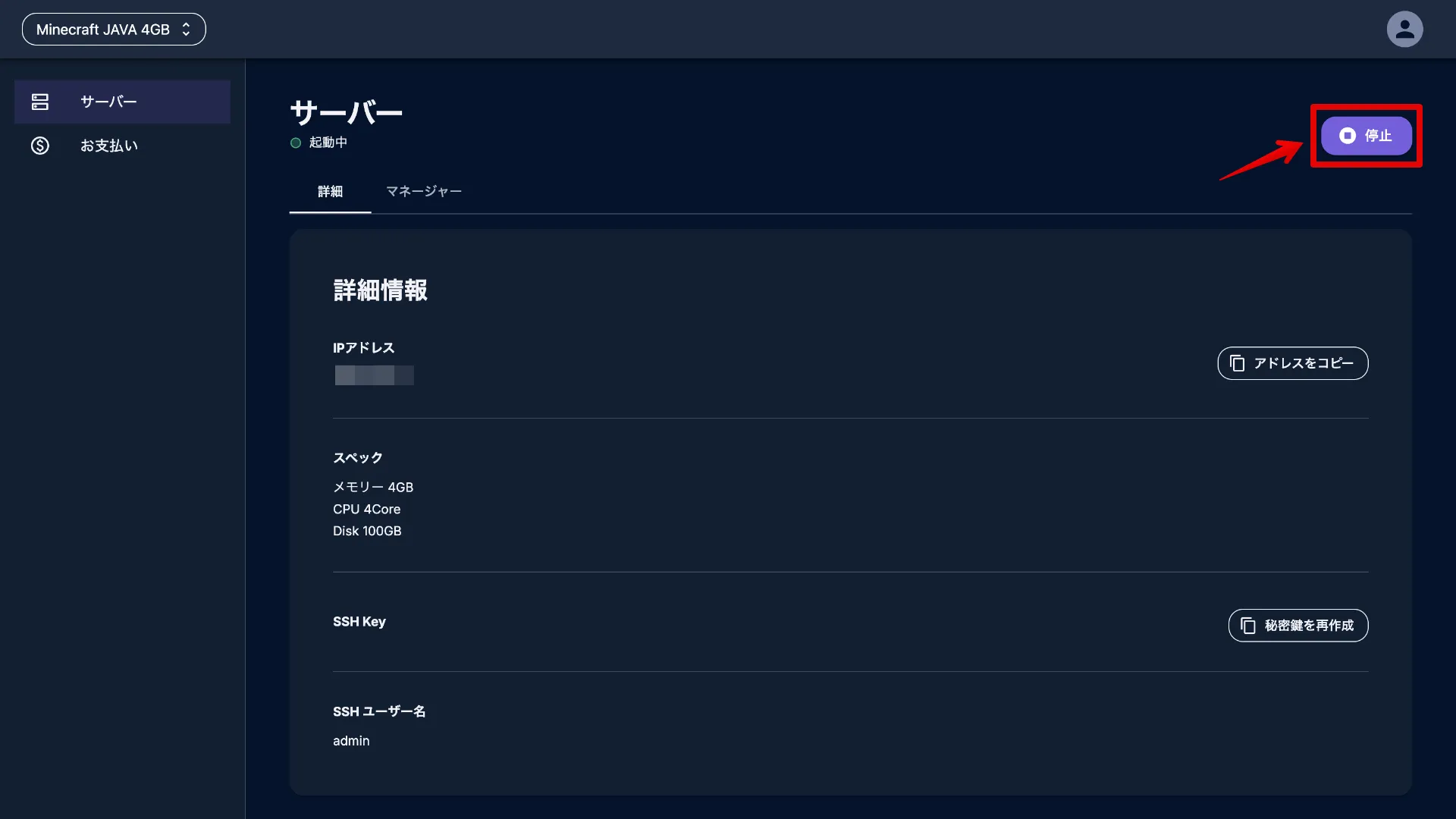
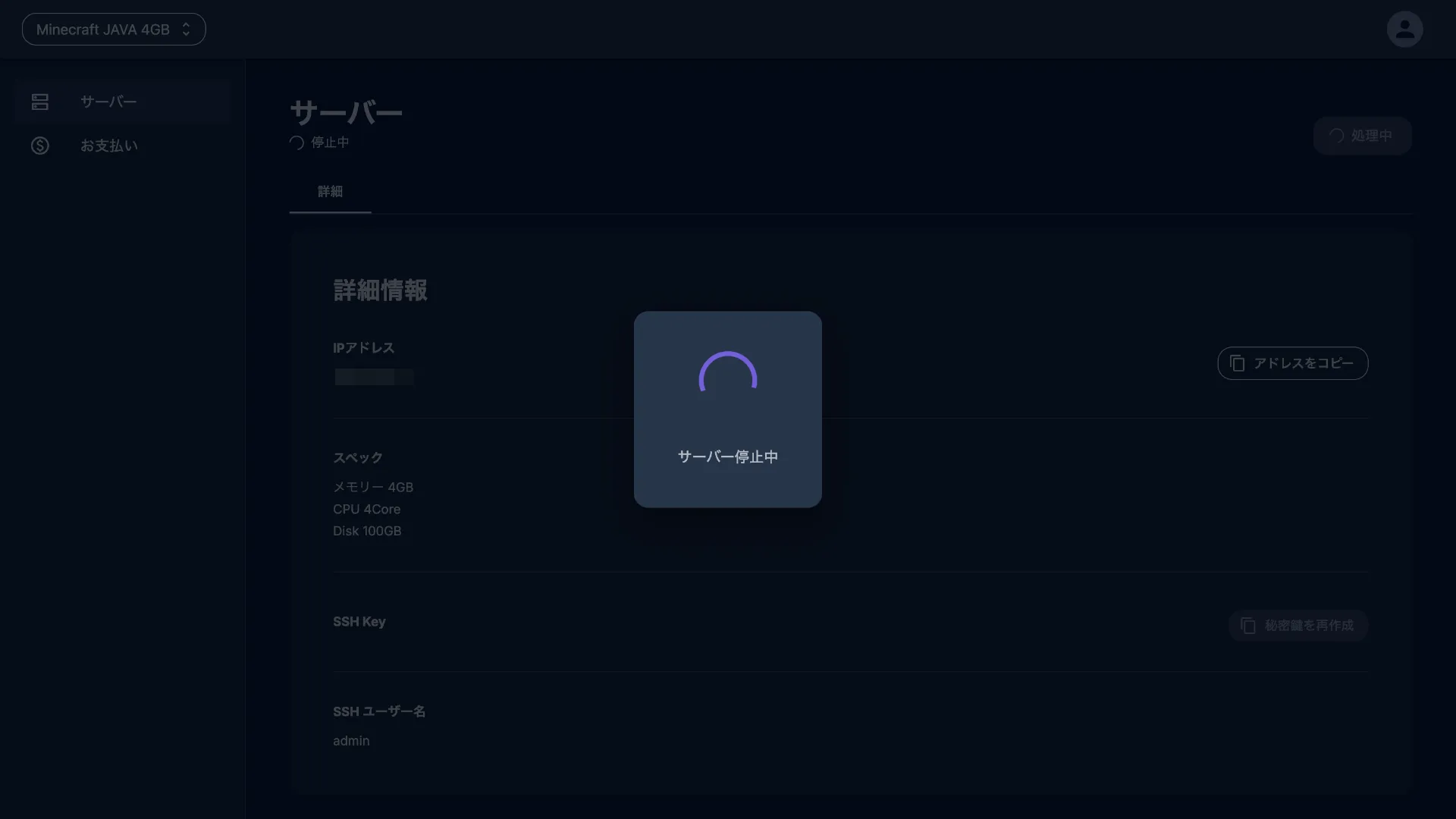
下図のように「サーバー停止が完了しました」と表示されればOKです。
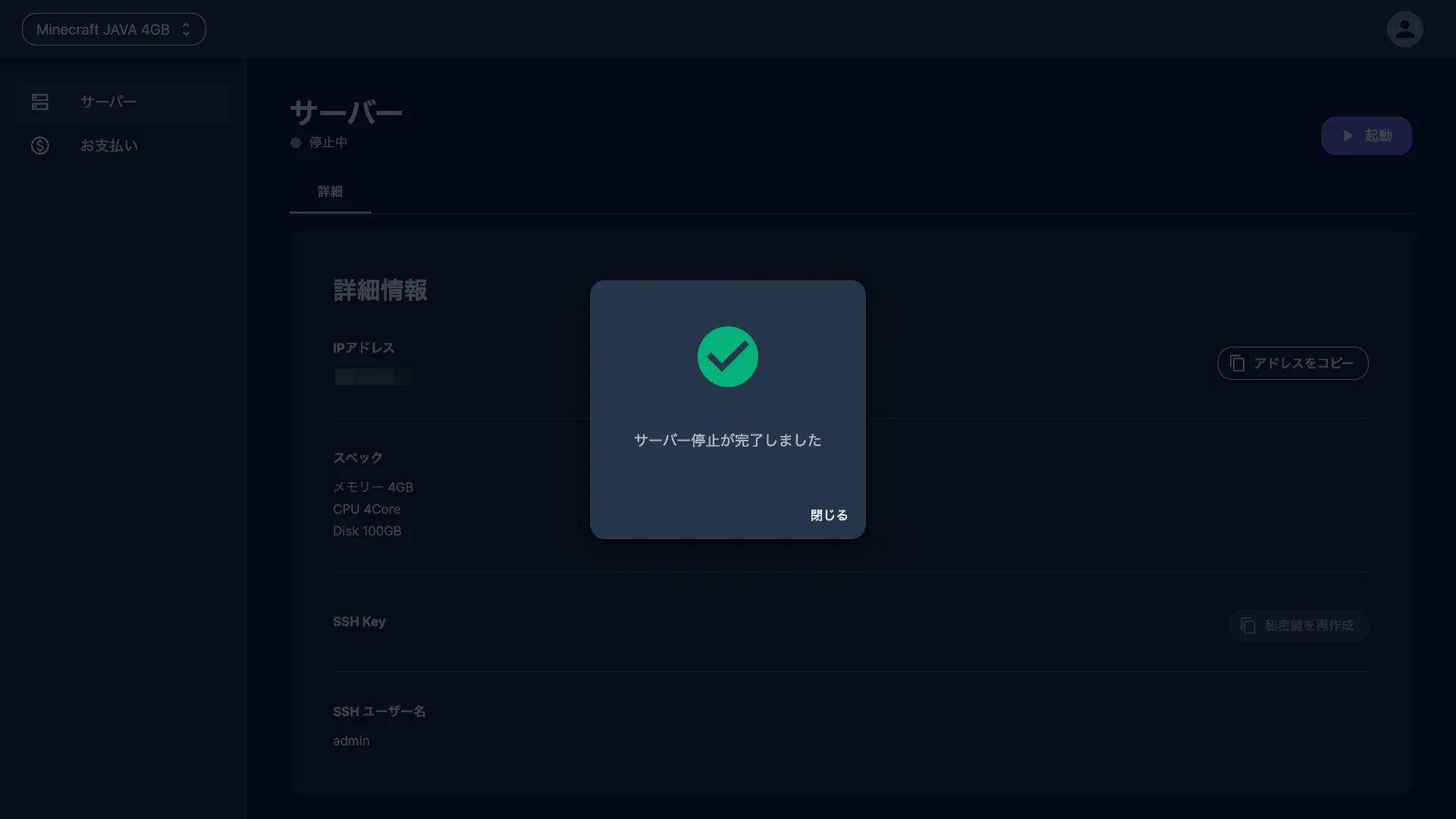
次に、サーバーを再起動します。
先ほどまでは「停止」と表示されていたコントロールパネル右上のボタンが「起動」に変わっているので、こちらを選択します。
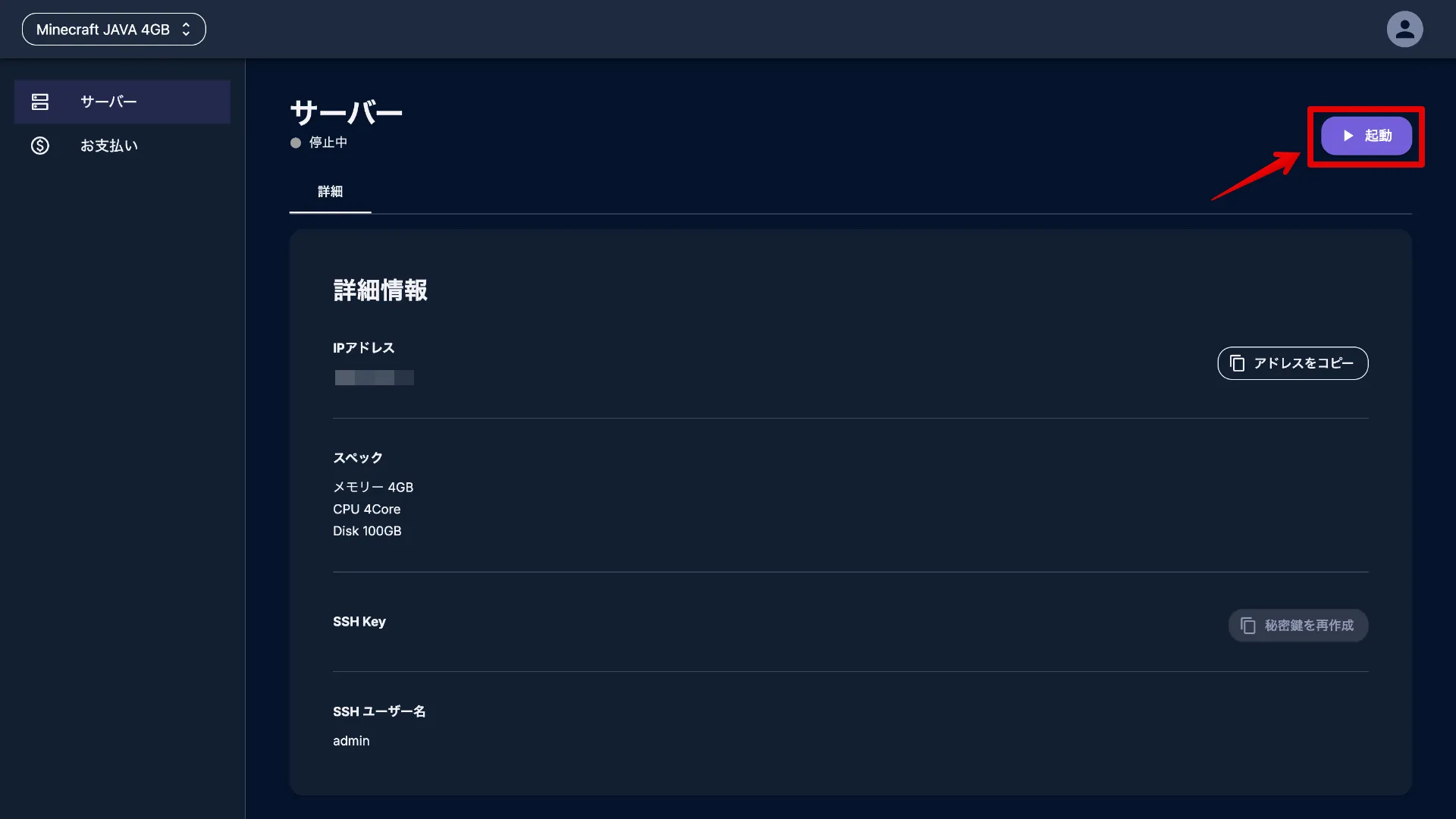
下図のように「サーバー起動が完了しました」と表示されれば無事に再起動完了です。
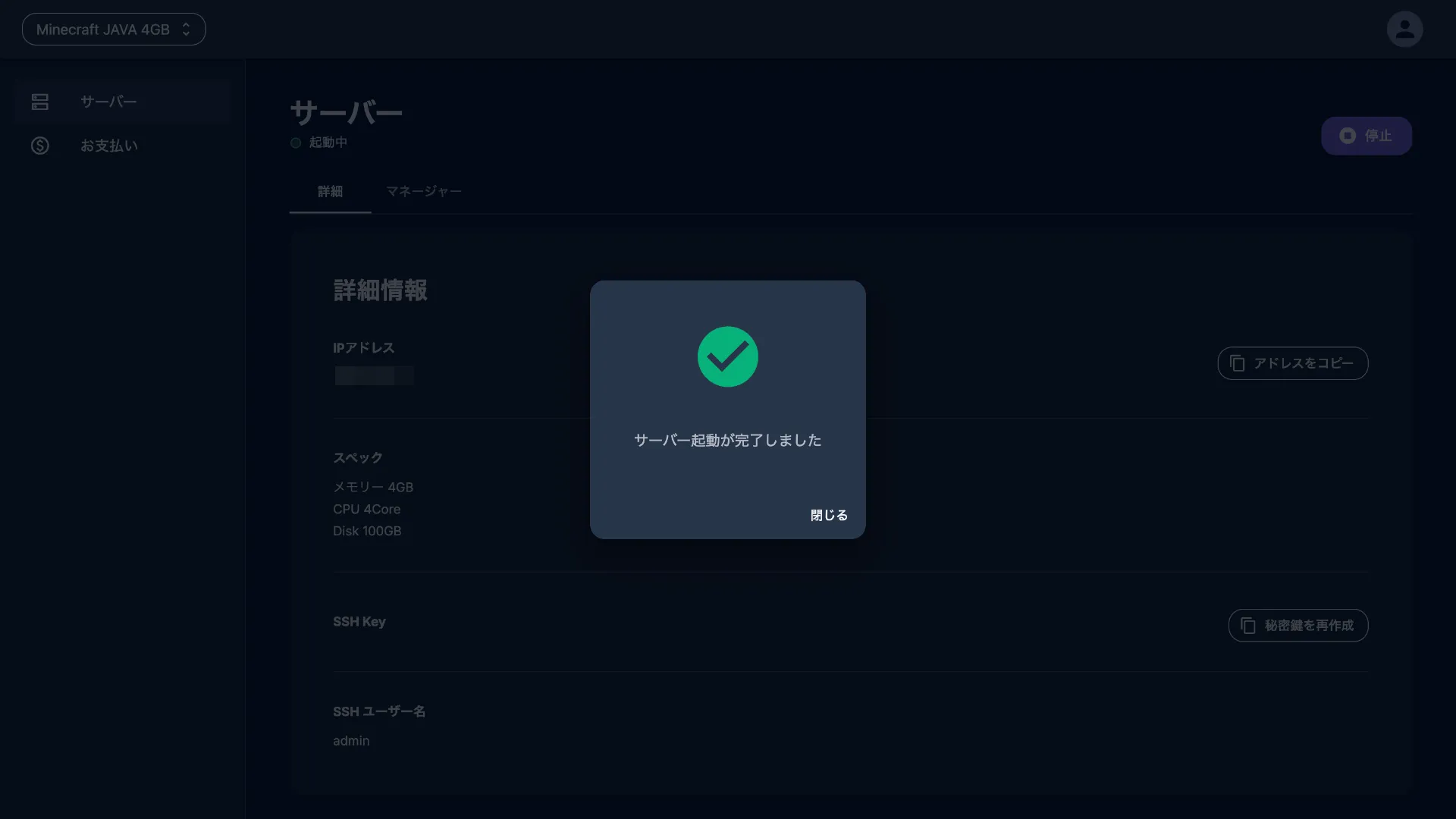
3. WorldEditが正常に導入されているか確認
マイクラのマルチプレイで該当のマルチサーバーに接続します。接続後、以下のコマンドを実行します。
/plugins
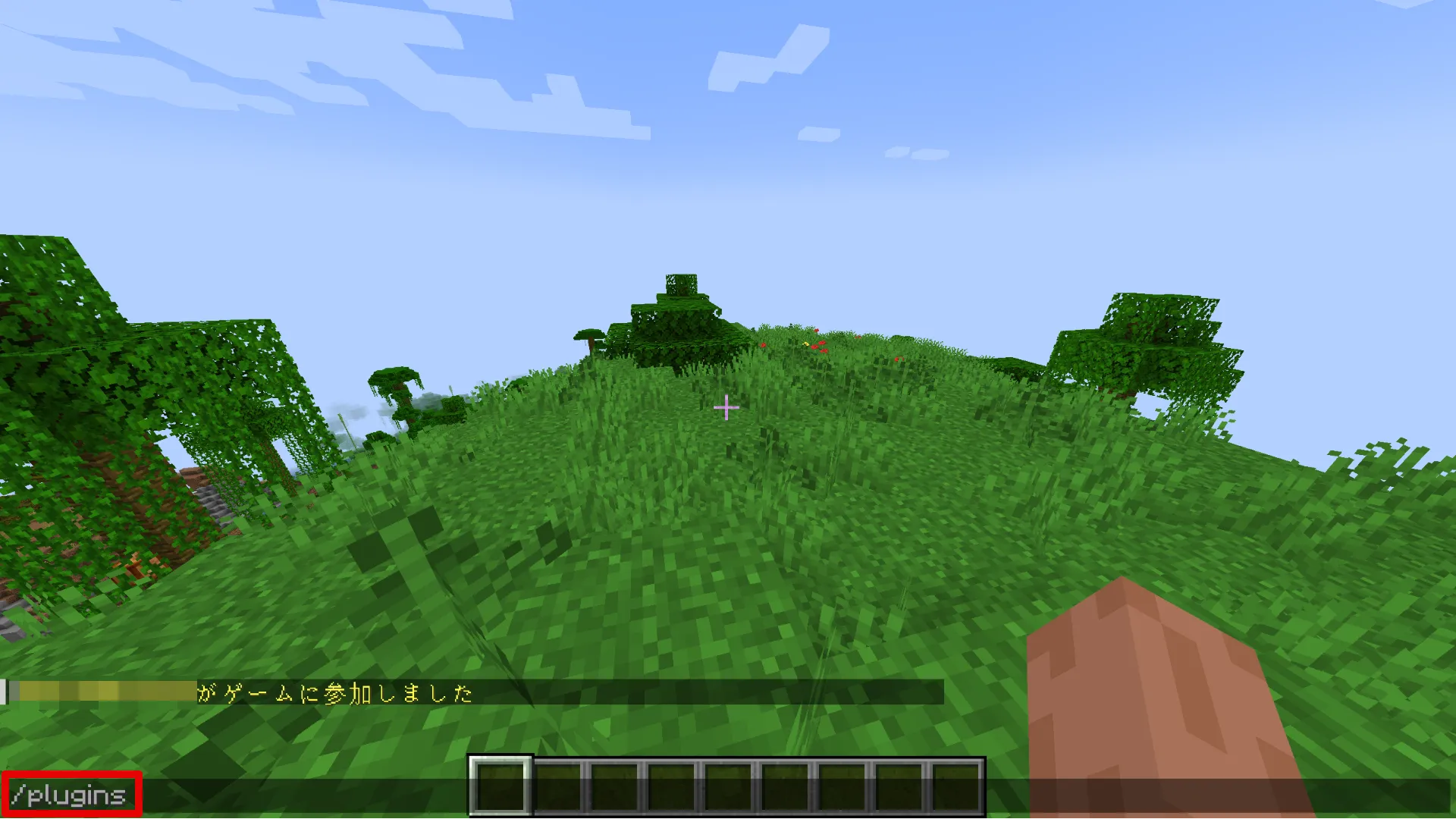
実行後、下図のように「WorldEdit」と緑色の文字で表示されれば、無事サーバーにWorldEditのプラグイン版がインストールに成功です。なお、インストールに失敗していた場合は、赤い色の文字で表示もしくは表示されません。
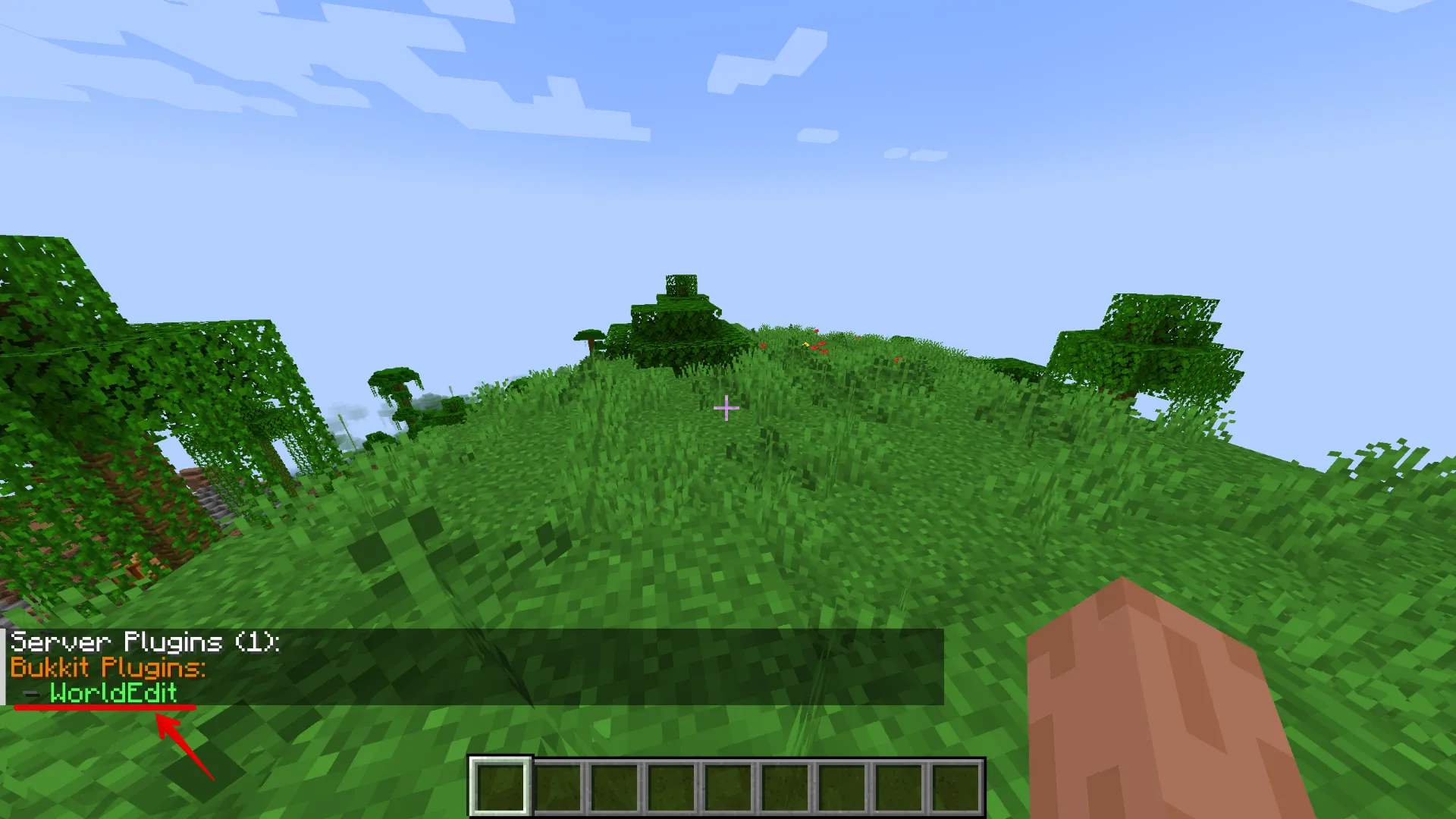
WorldEditの基本コマンド
WorldEditは、多くのコマンドを使って操作します。特に初心者がよく使うコマンドとその使い方を紹介します。
コマンドの入力方法は、【初心者向け】マイクラの代表的コマンドとその使用方法(Java版/統合版)をご確認ください。
領域選択(//wandコマンド)
//wand
wandコマンドで木の斧を取得し、編集したい領域の2点を指定します。
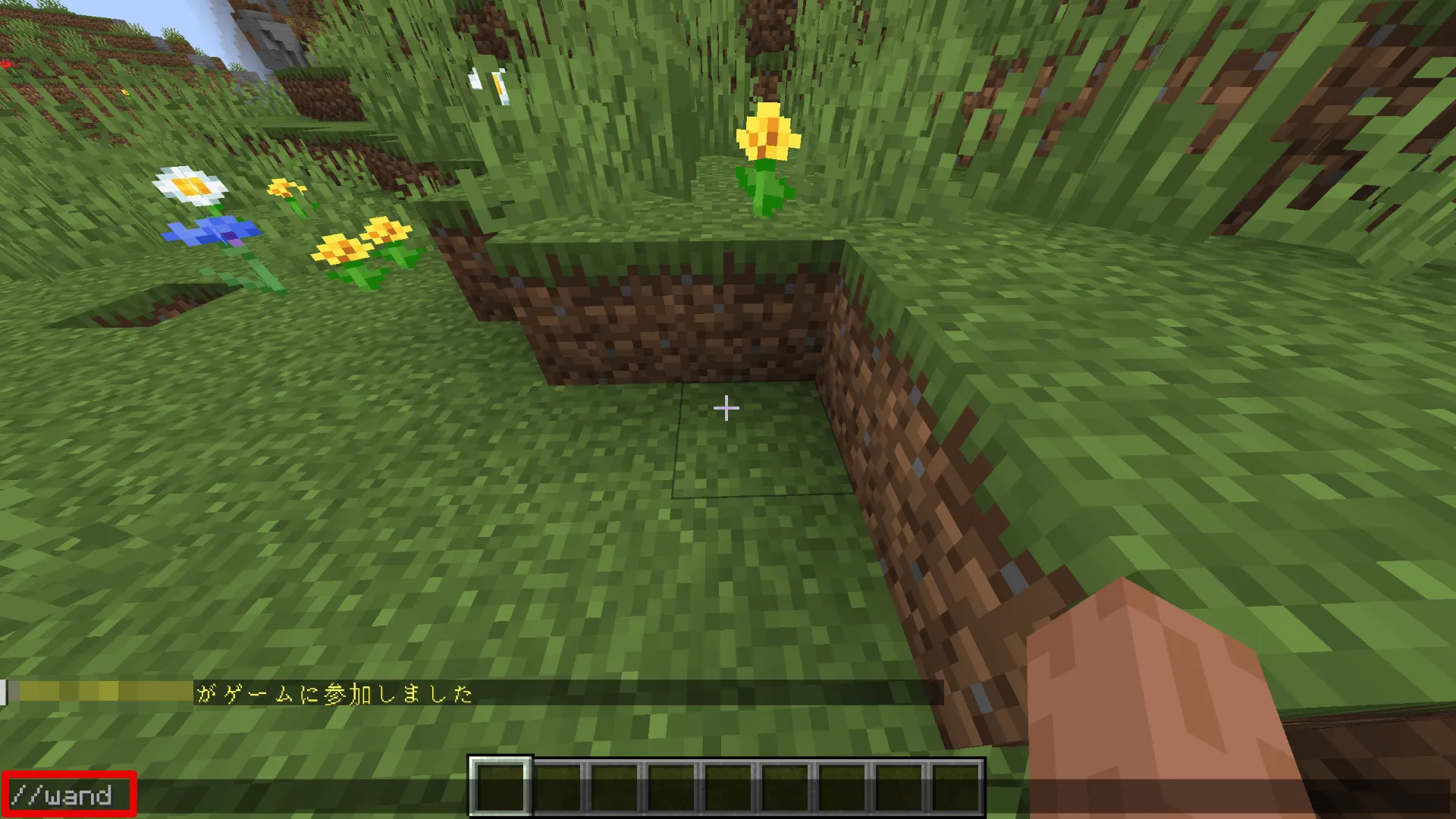
左クリックで始点を設定。
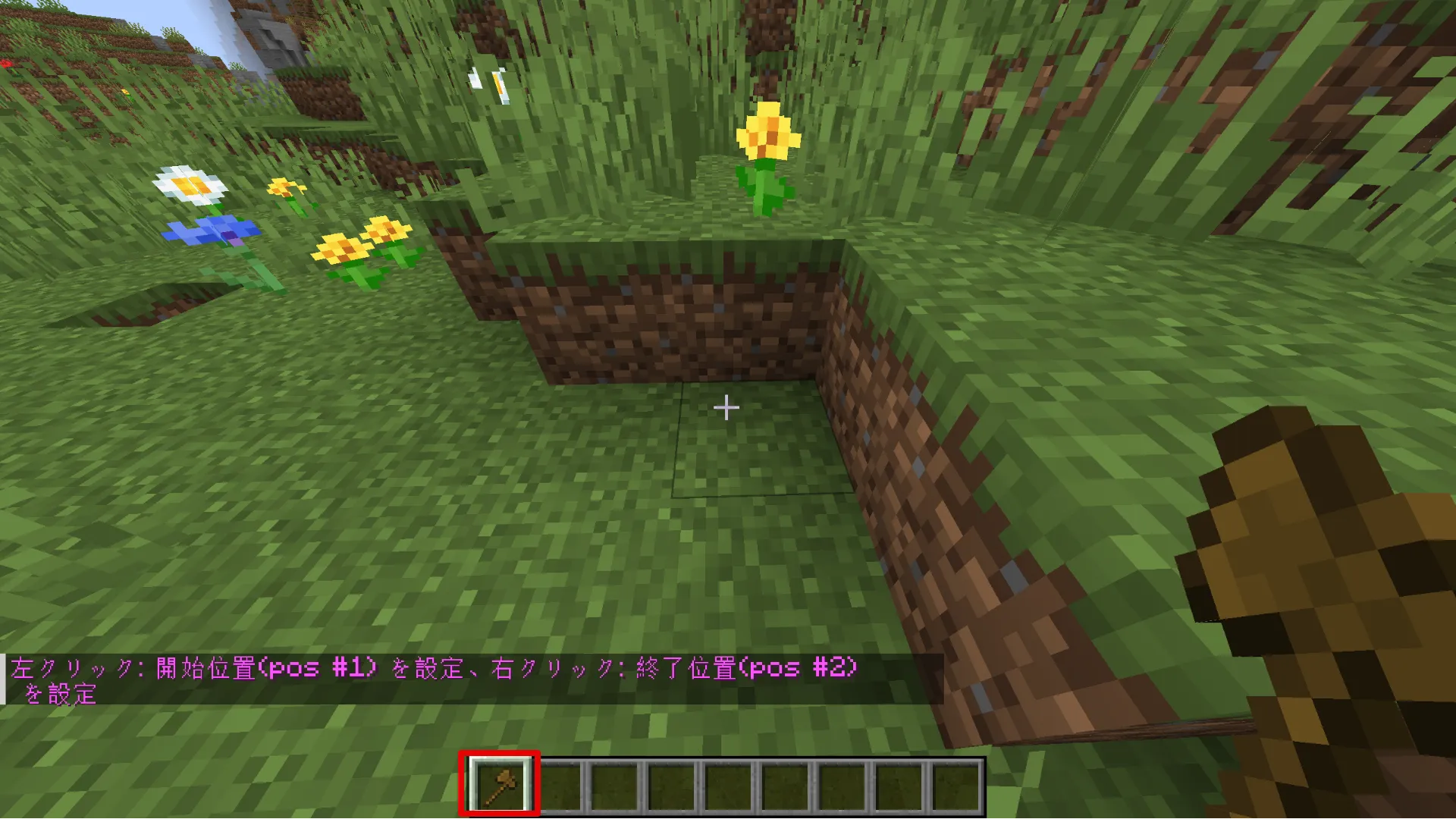
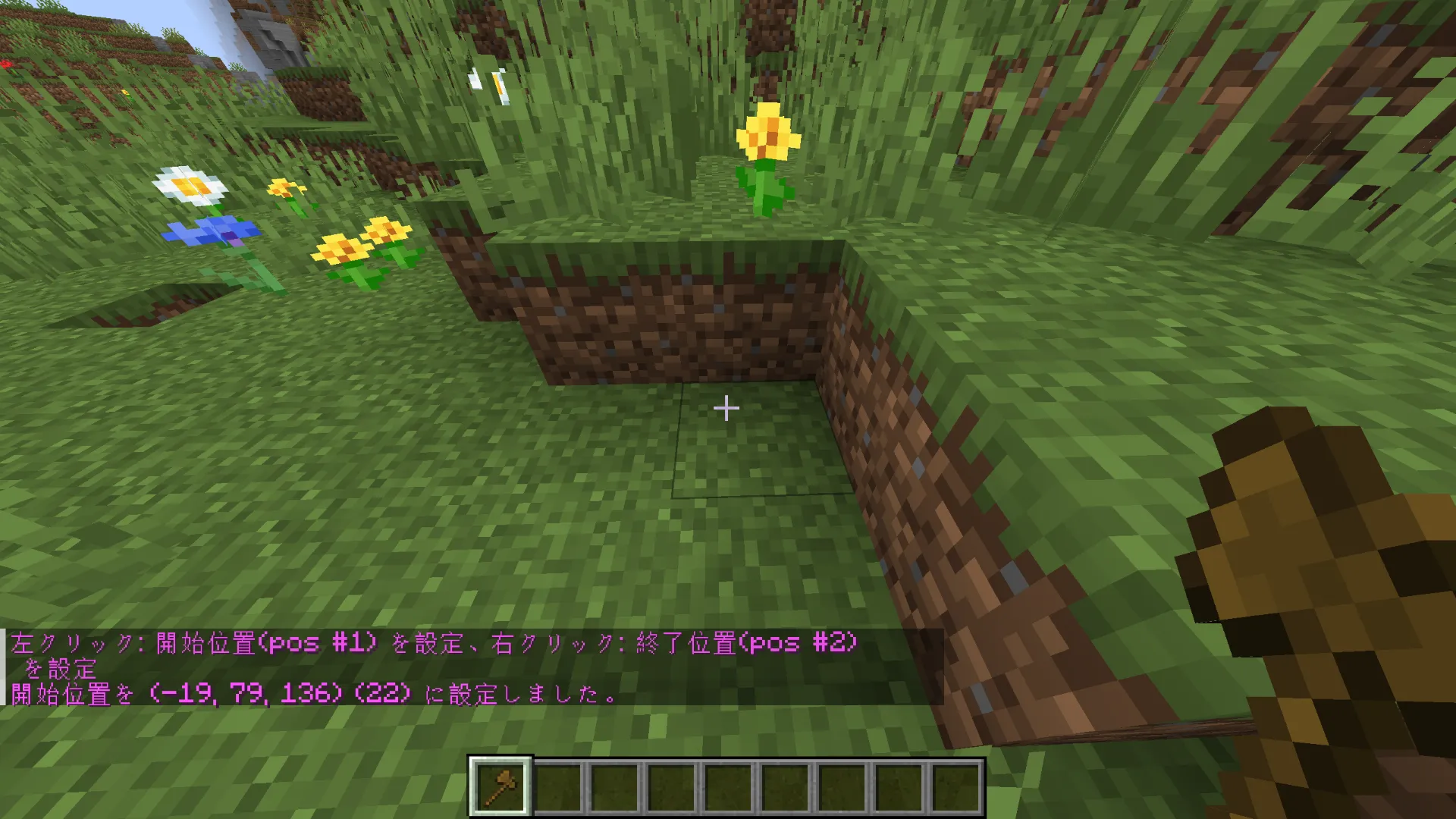
右クリックで終点を設定。
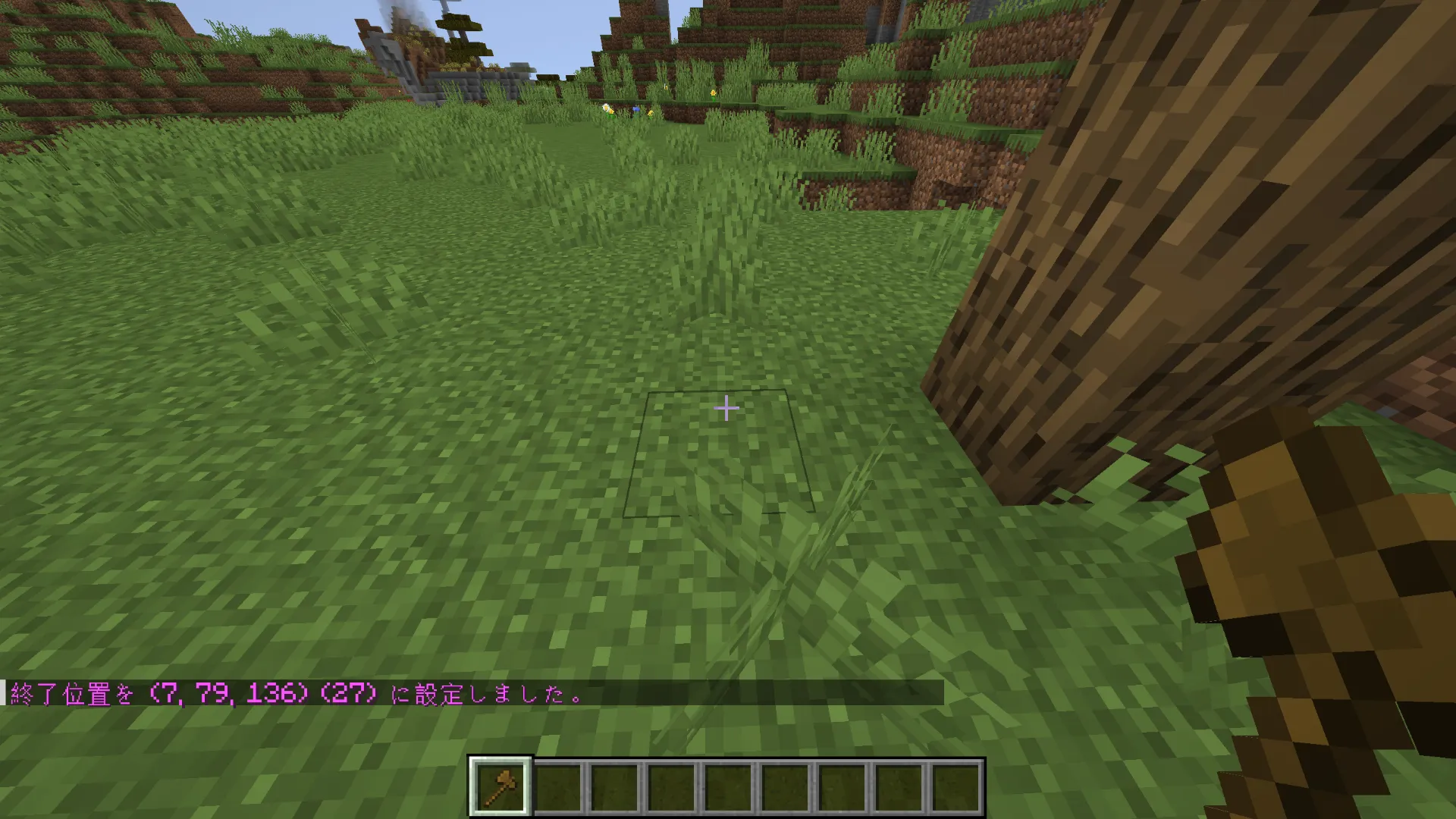
以上で範囲が選択され、次の操作が適用される領域が決まります。
ブロック置き換え(//setコマンド)
選択した領域内のブロックを一括で置き換えることができます。
//set <ブロックID>
例として、setコマンドでブロックIDにstoneを指定すると、範囲内のすべてのブロックが石に置き換わります。
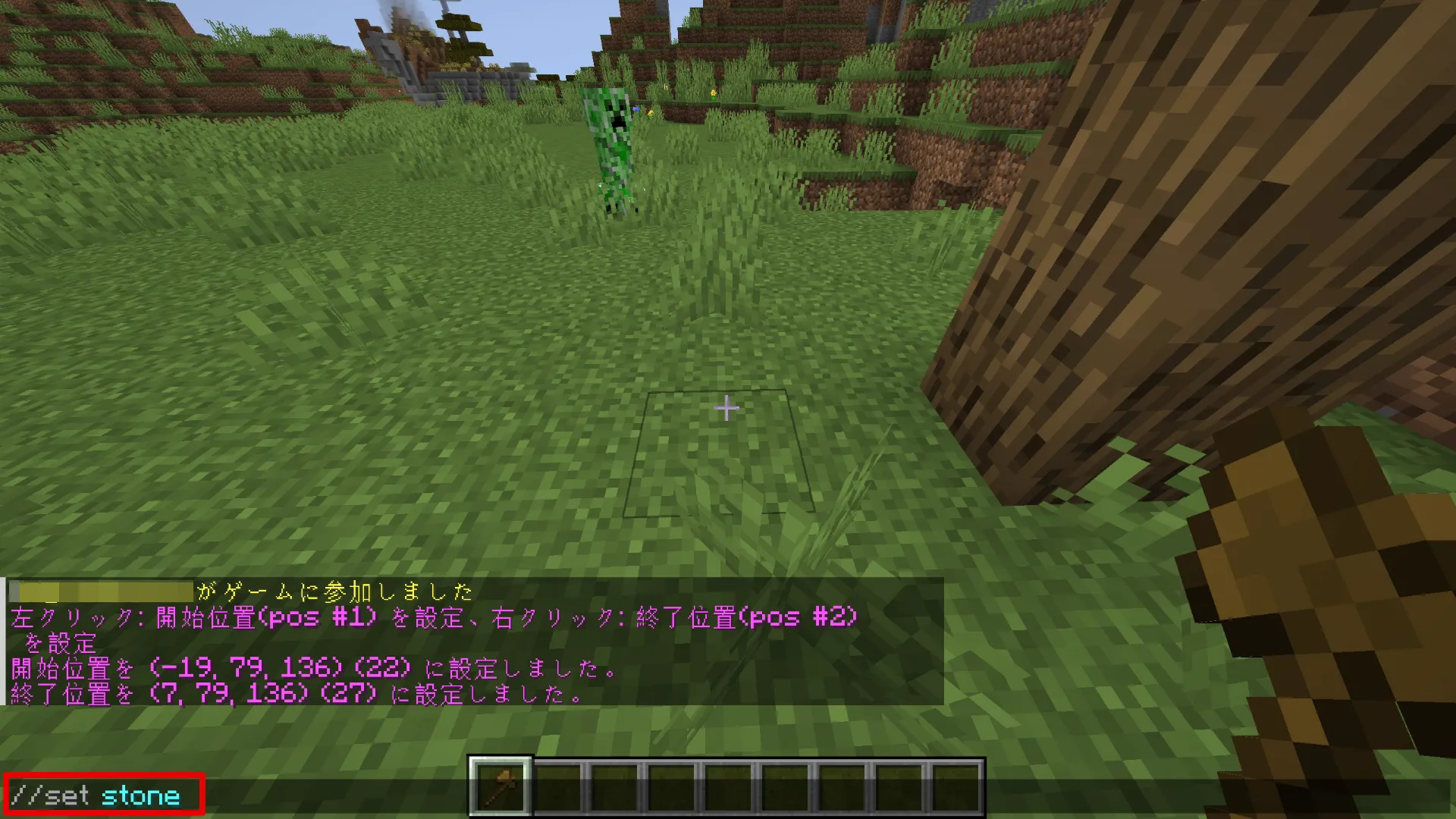
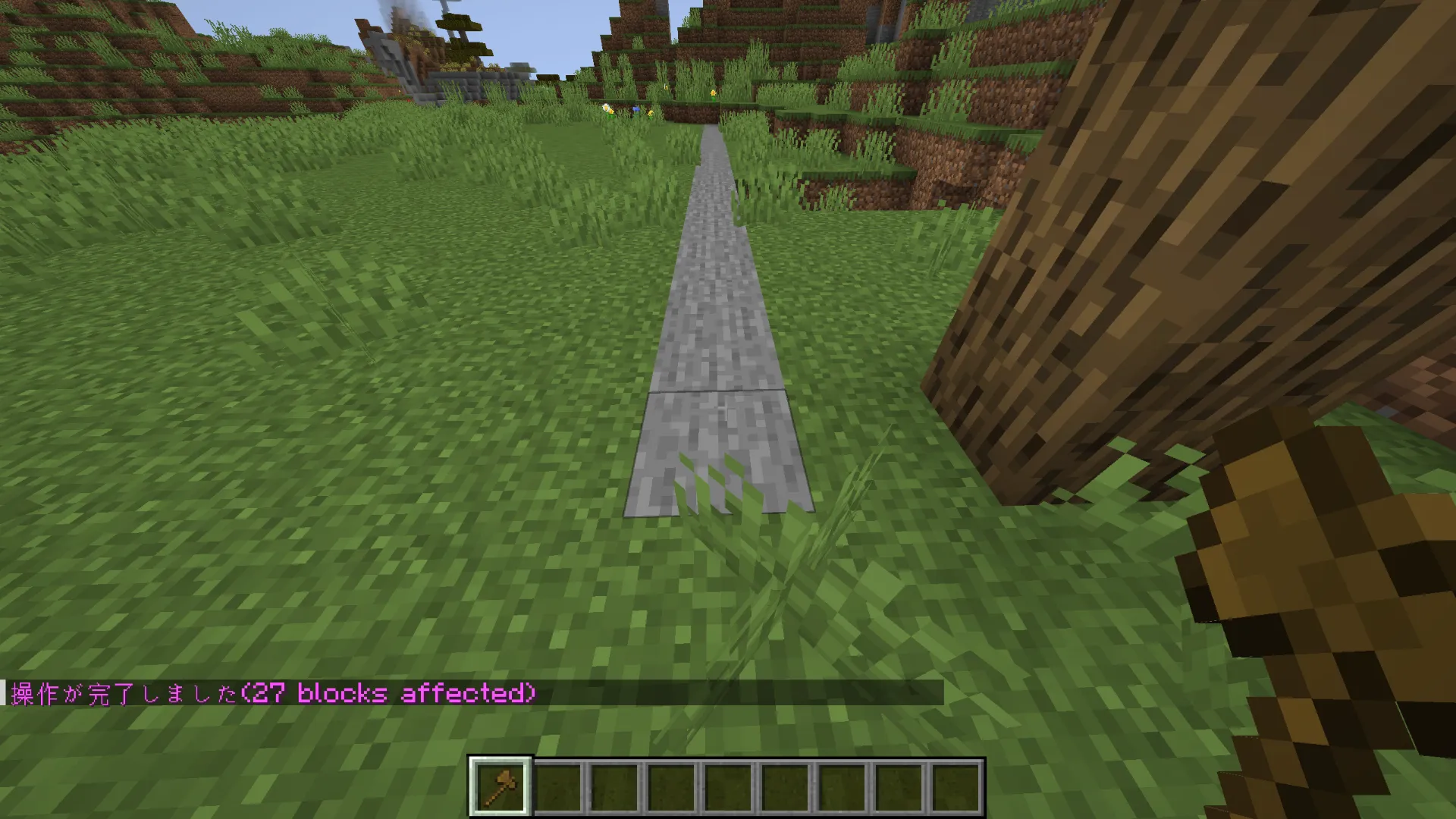
Undo機能(//undo)
//undo
間違ってコマンドを実行した場合はundoコマンドを使えば、直前の操作を取り消すことができます。
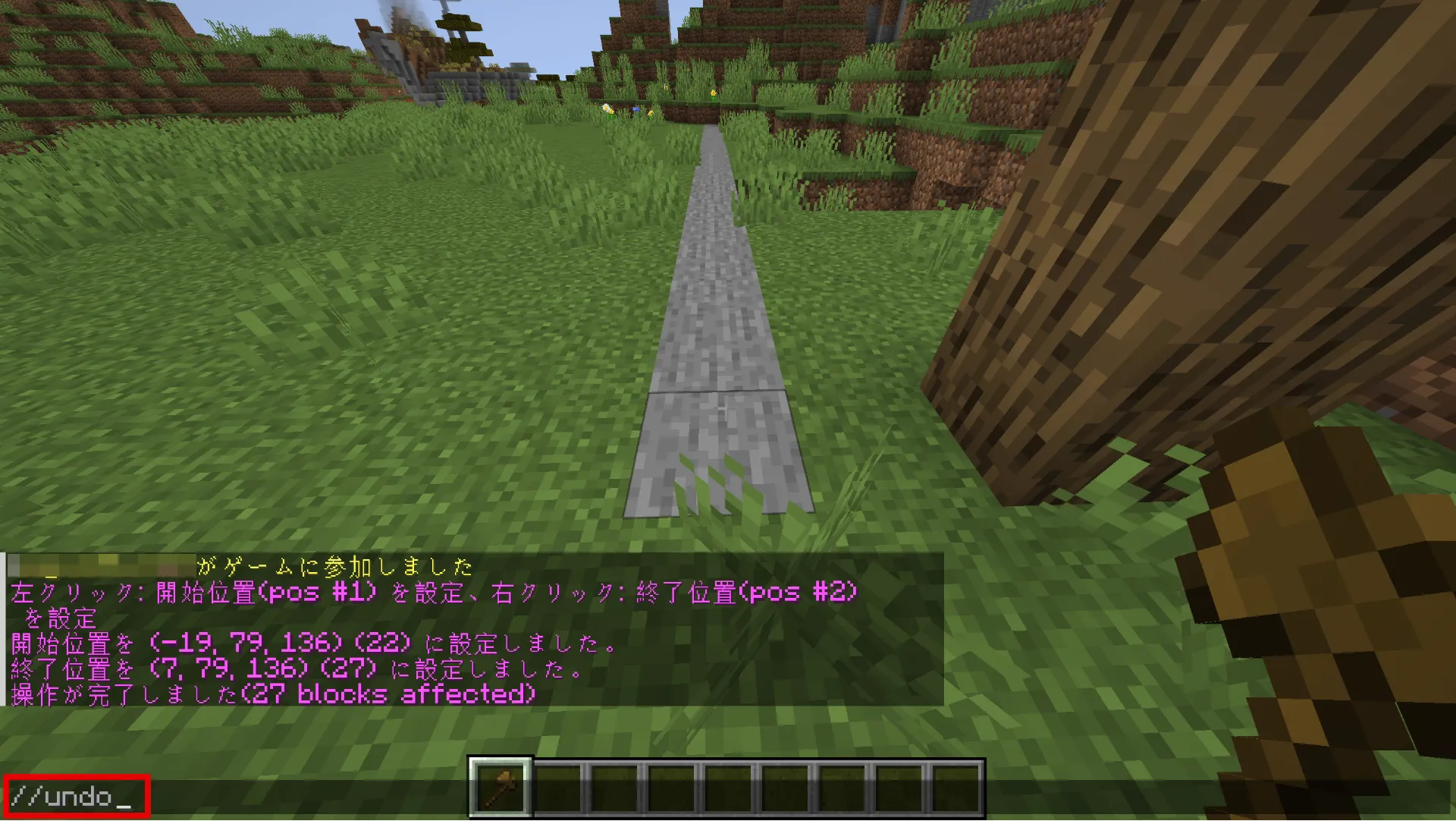
実行すると、直前に行ったブロックを石に置き換える操作が取り消され、元のブロックに戻りました。
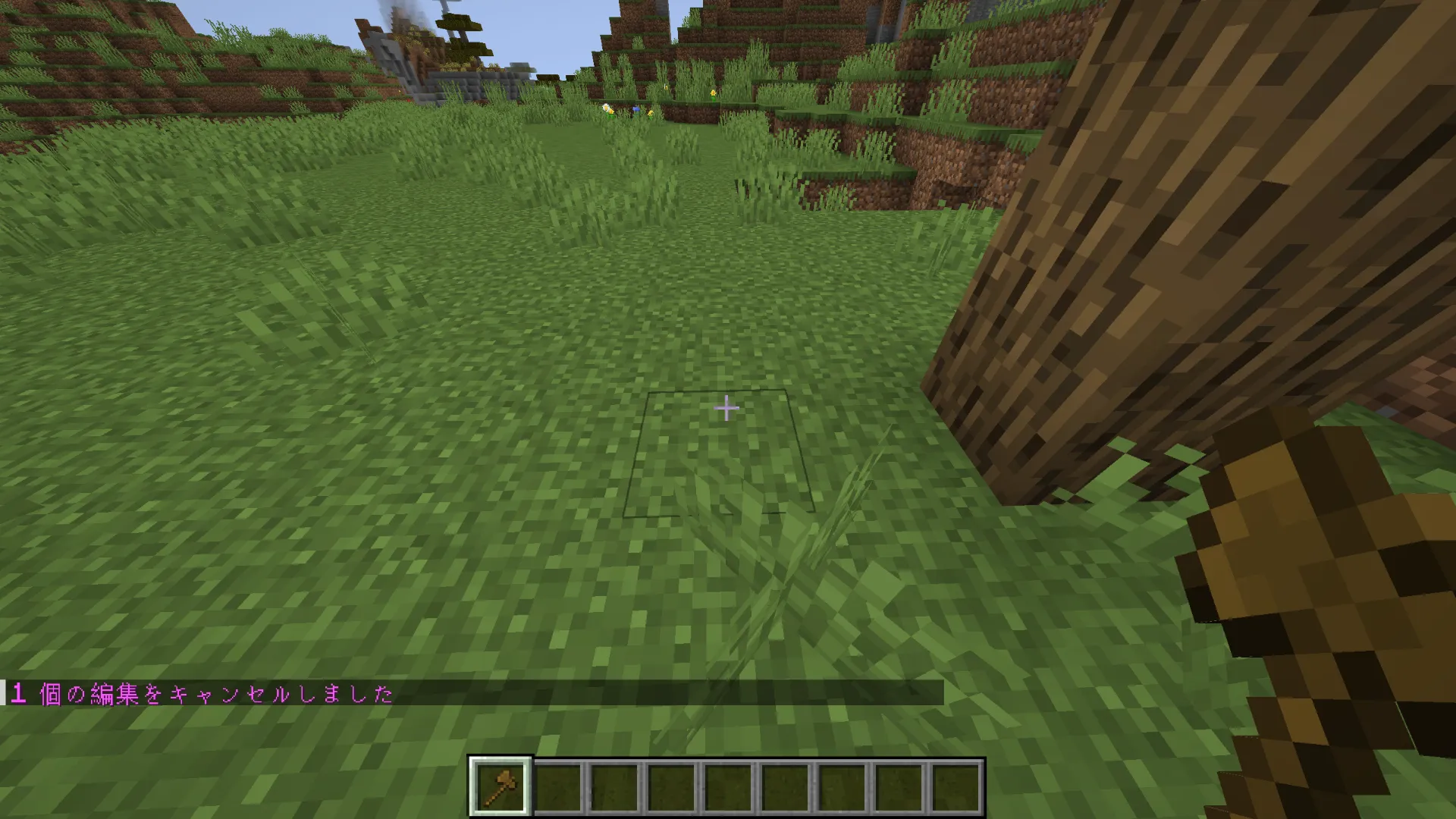
コピーとペースト(//copy と //paste)
copyコマンドとpasteコマンドを組み合わせれば、建物や構造物を簡単に複製できます。
//copy
複製したい領域の開始位置と終了位置を選択します。
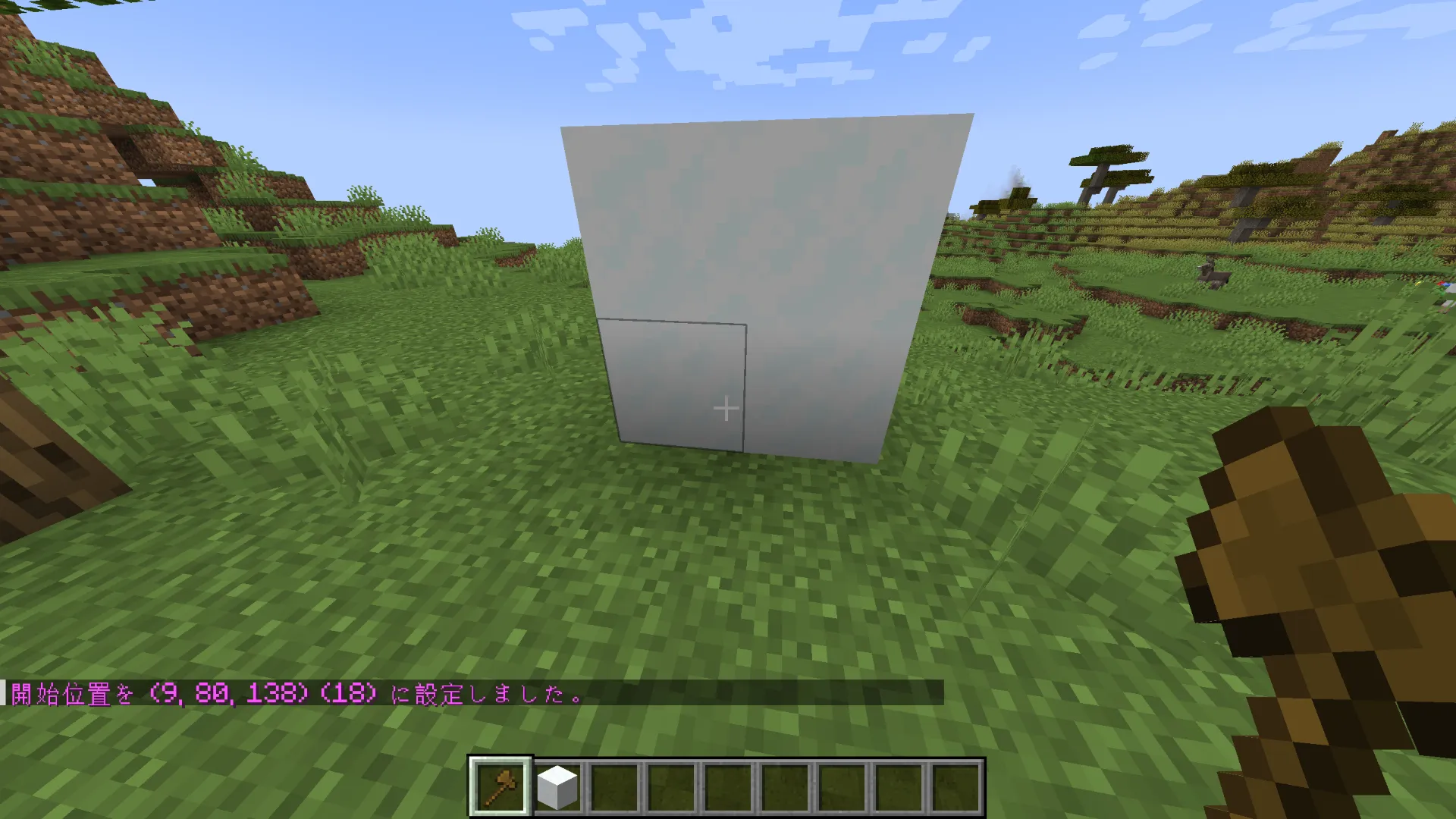
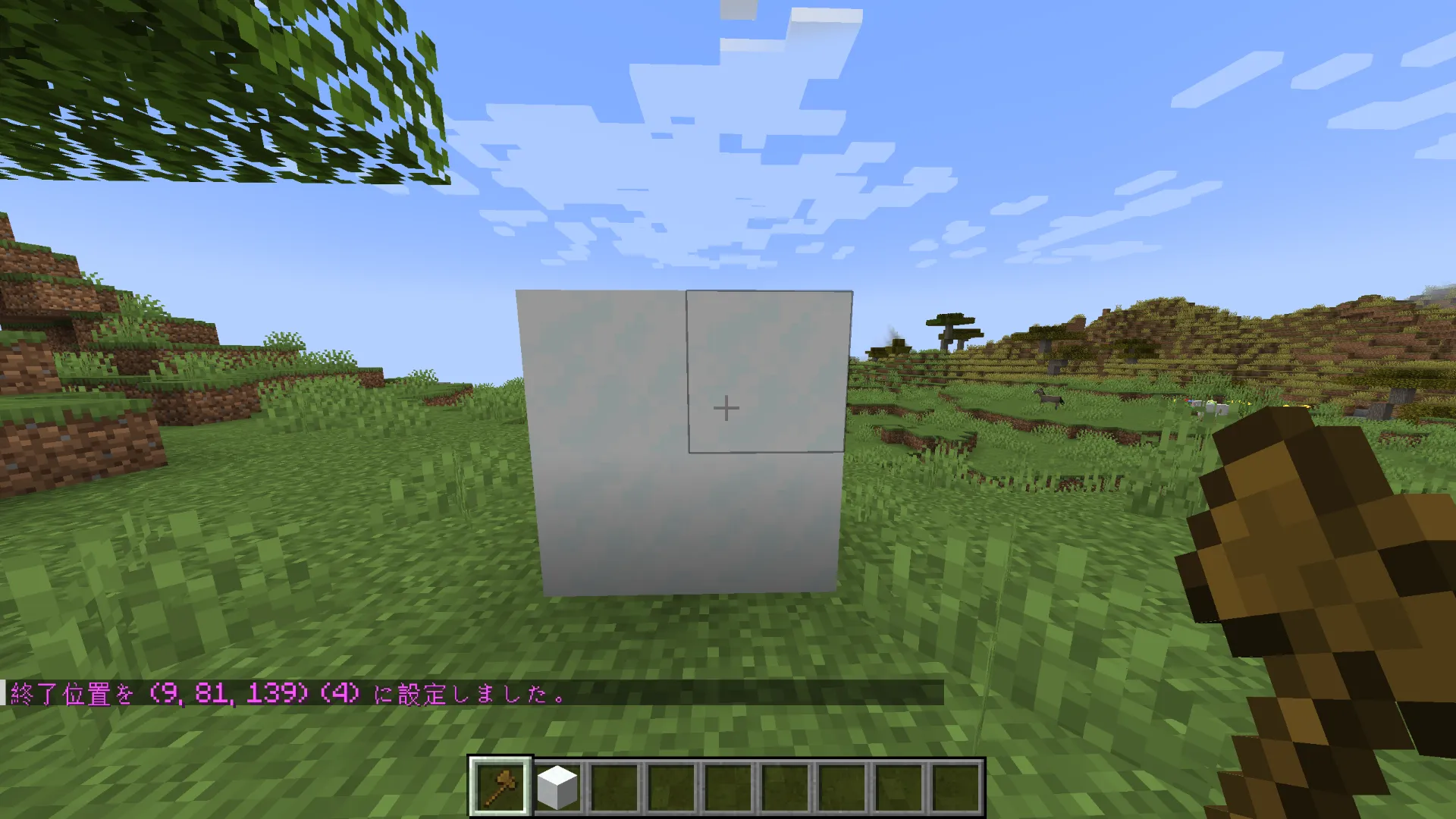
copyコマンドを入力し、実行します。
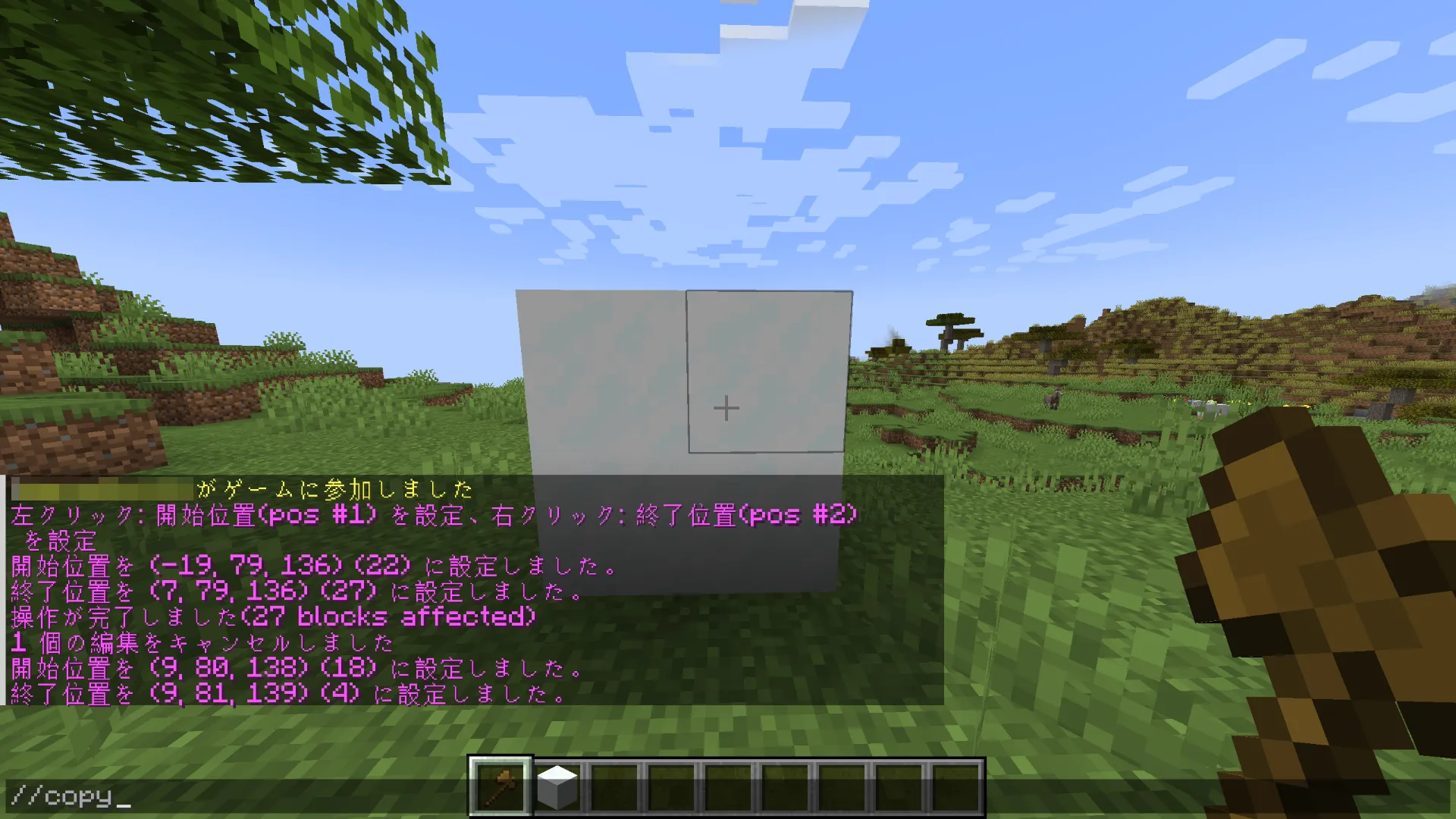
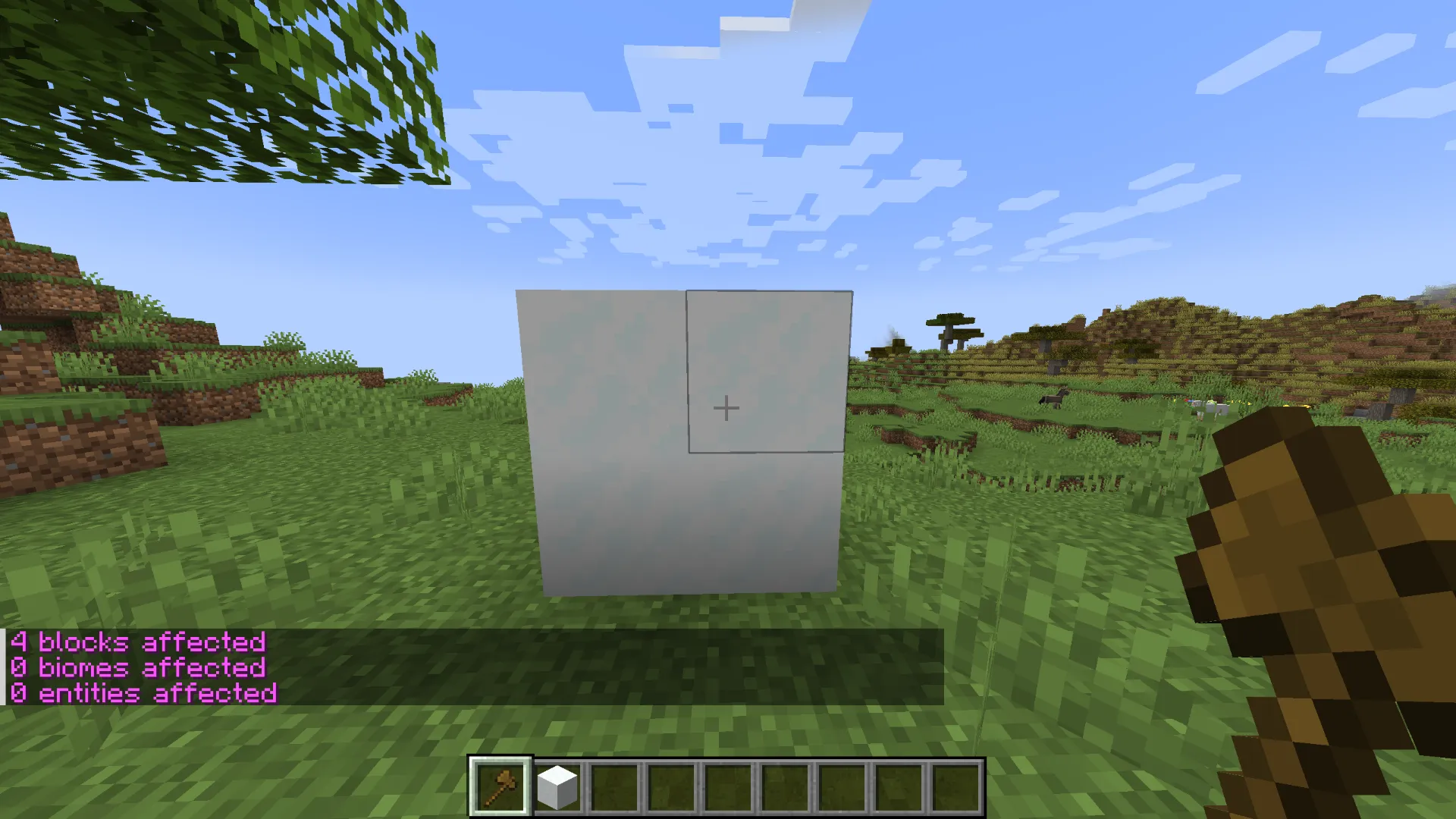
//paste
任意の位置に移動してpasteコマンドを入力、実行します。
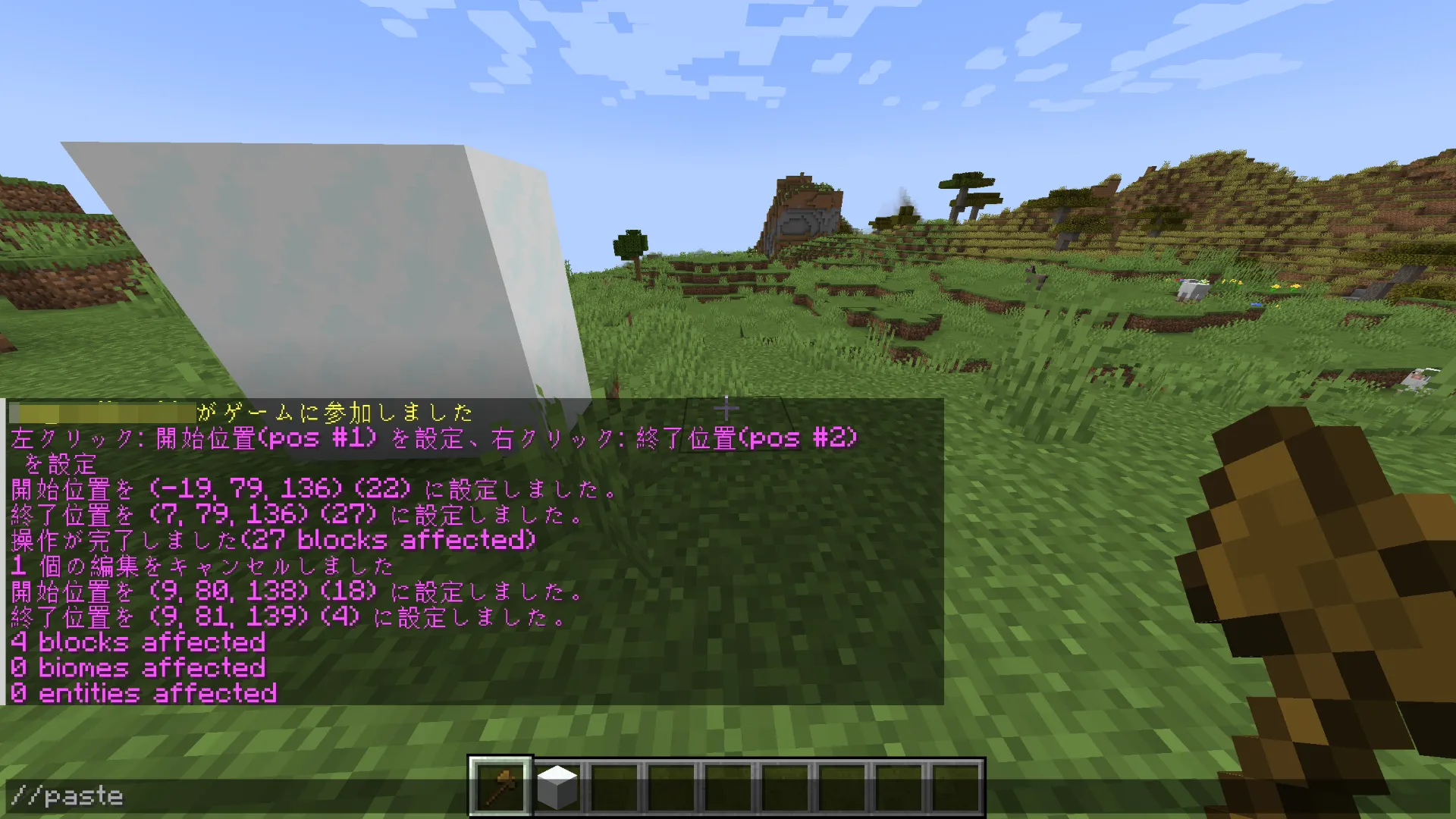
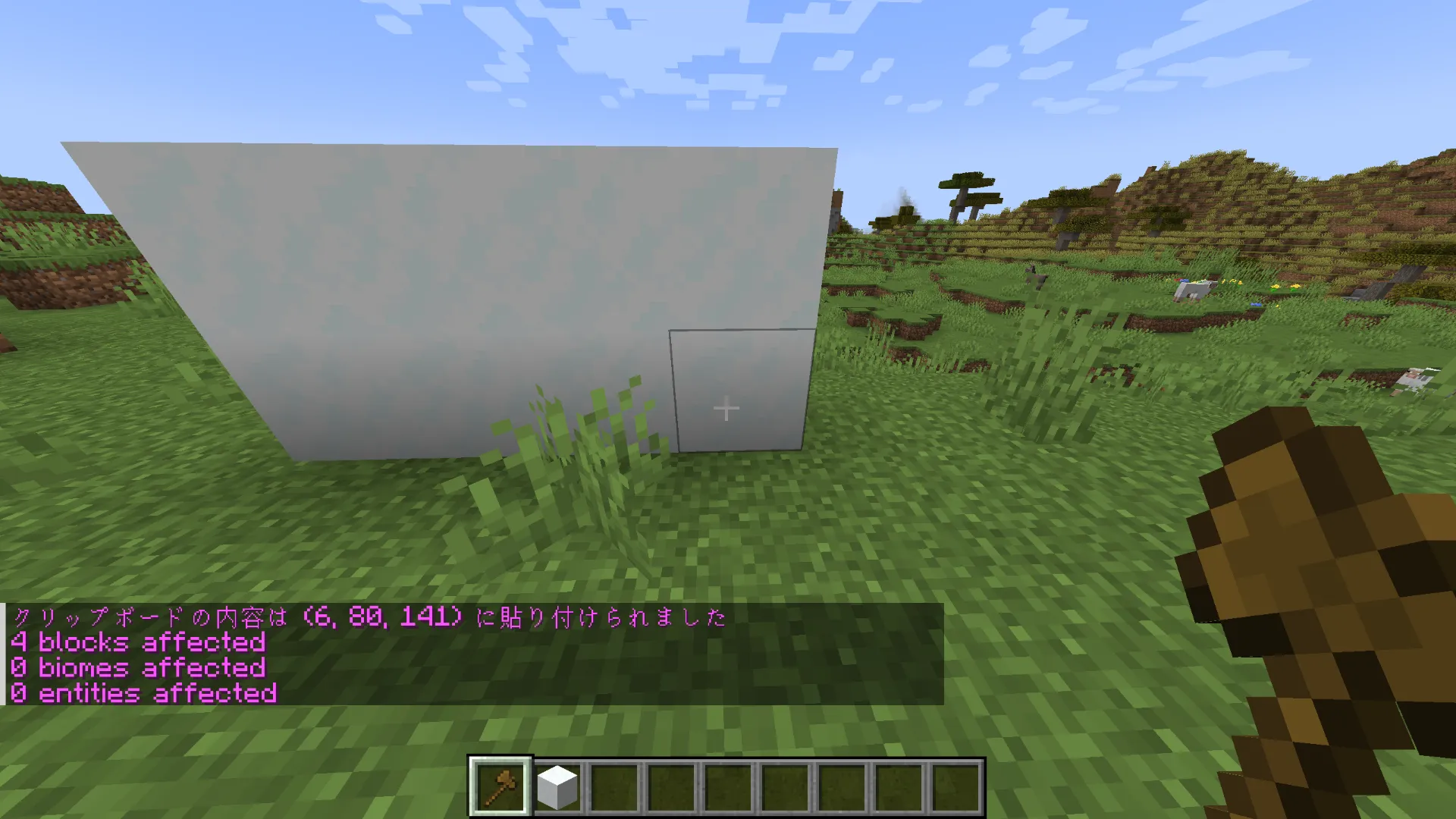
簡単に4ブロックを複製することができました。
注意点
WorldEditは大規模な編集を行うため、サーバーに負荷がかかる可能性があります。大きなエリアを一度に編集する際は、処理が終わるまで少し待つか、エリアを分割して処理することをおすすめします。
まとめ
WorldEditは、マイクラJava版のマルチサーバー運営において、建築作業を効率化する強力なプラグインです。この記事では、WorldEditの導入手順や基本的な使い方を詳細に解説しました。導入すると建築の自由度が大幅に広がります。サーバー管理者として、ぜひWorldEditを活用し、クリエイティブなワールドを構築してみてください。